Page 1

LS500W/LS500WH/LS550W/LS550WH
投影機
使用指南
型號 VS18864/VS19011
機型:LS500W/LS500WH/LS550W/LS550WH
Page 2

感謝您選購 ViewSonic®
世界級視覺解決方案供應商 ViewSonic® 致力於超越全世界對於技術演進、創新和簡
化的期望。ViewSonic® 堅信我們的產品能夠在世界發揮正面的影響,而且我們有信
心您選擇的 ViewSonic® 產品能夠充分滿足您的需求。
再次,感謝您選擇 ViewSonic®!
2
Page 3

安全注意事項 - 一般
請先參閱下列安全注意事項,再開始使用投影機。
• 請妥善保存本指南以供日後參考。
• 請參閱所有警告並遵循所有指示。
• 投影機周圍至少保留 20 英吋(50 公分)的距離,確保空氣妥善流通。
• 將投影機放置於通風良好的區域。請勿將任何物體放置於投影機上妨礙散
熱。
• 請勿將投影機放置於不平整或不穩定的表面上。投影機可能翻落,造成人
身傷害或投影機故障。
• 如果投影機左傾或右傾超過 10 度,或前傾或後傾超過 15 度,請勿使用投
影機。
• 操作時請勿直視投影機鏡頭。強光可能會造成您的視力受損。
• 投影機的燈泡亮起時,請務必打開或移除鏡頭蓋。
• 當投影機在運作中,請勿讓任何物品擋住投影的鏡頭,因為這樣可能會使
得該物品遇熱變形甚至造成火災。
• 操作期間燈泡會變得很燙。所以在更換燈泡之前,請先讓投影機冷卻約
45 分鐘。
• 請勿使用超過額定壽命的燈泡。使用超過額定壽命的燈泡有可能會發生燈
泡破裂的情況。
• 投影機插頭如果尚未拔下,請勿更換燈泡或任何電子零件。
• 請勿打開投影機的機殼。機身內含有危險的高電壓配件,萬一接觸人體時
可能會造成電擊死亡。
• 移動投影機時,投影機慎勿掉落或碰撞任何物體。
• 請勿將任何重物放置於投影機或連接纜線上。
• 請勿將投影機直立擺放。因投影機可能會不穩摔落,導致人身傷害或投影
機故障。
• 避免投影機受陽光直射或其它持續熱源加熱。請勿安裝在散熱器、熱記錄
器、火爐或可能會導致投影機溫度升高到危險程度的其它裝置(包括放大
器)等等任何熱源附近。
3
Page 4
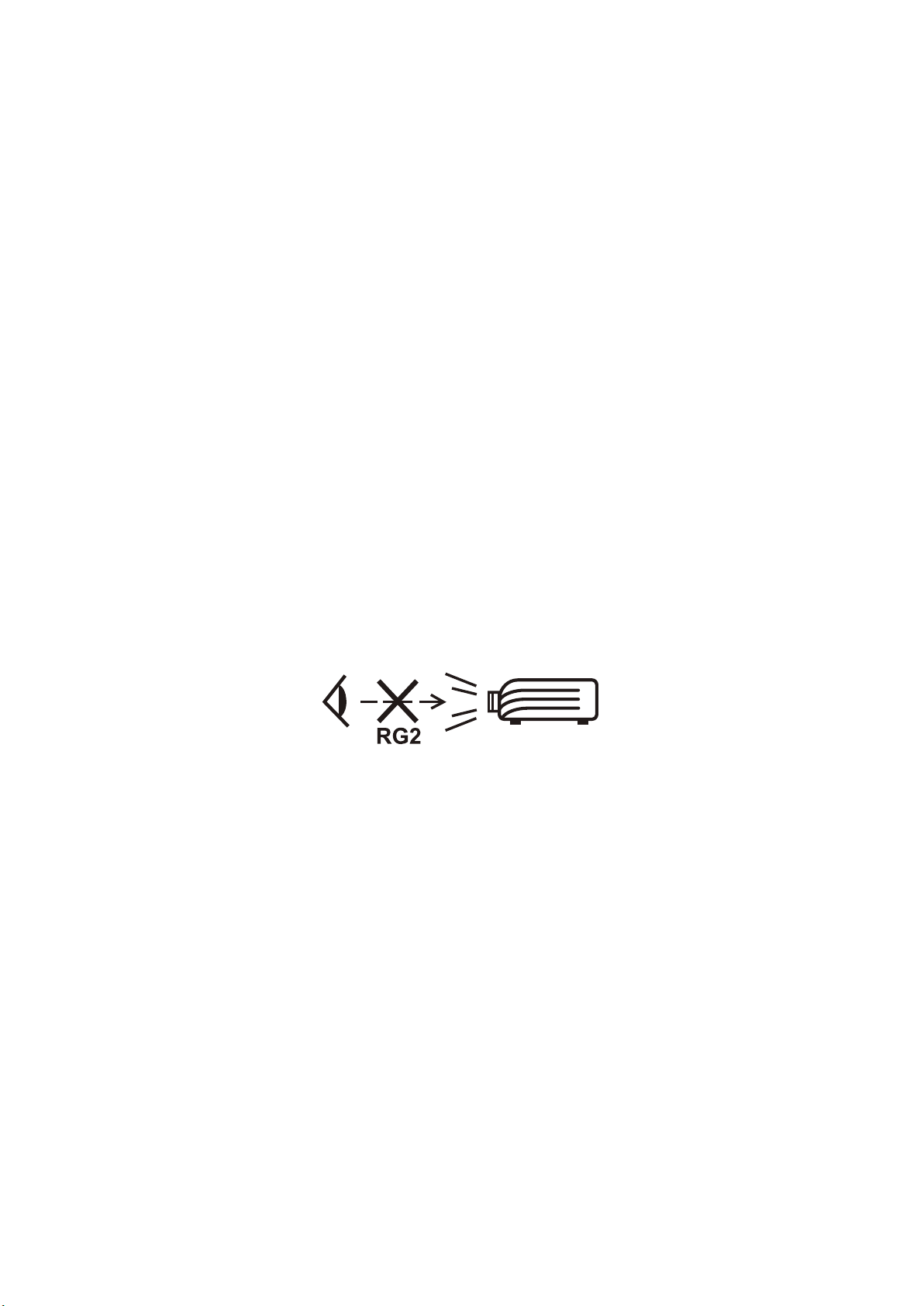
• 請勿將液體放在投影機附近或放在投影機上。液體如果濺到投影機內,可
能導致投影機故障。投影機如果不慎弄濕,請立即拔掉電源線,並聯絡當
地服務中心,安排投影機的維修事宜。
• 當使用投影機時,您也許會在通風口附近感覺到些微的熱風與氣味。此乃
正常現象,並不是瑕疵。
• 請勿試圖規避極化插頭或接地插頭的安全規定。極化插頭有兩支插腳,其
中一支插腳比另一支寬。接地插頭有兩支插腳和第三支接地插腳。第三支
寬插腳能夠發揮維護安全的作用。如果插頭無法插入插座,請取得轉接
頭,請勿嘗試用力將插頭插入插座。
• 連接到電源插座時,請勿移除接地插腳。請確定未移除接地插腳。
• 防範電源線遭踩踏或折彎,尤其是插頭和電源線接在投影機機身的連接
處。
• 有些國家的電壓不穩定。本投影機所設計安全操作的電壓區間是為 100 至
240 伏特交流電,但如果發生斷電或功率驟然起伏達 ±10 伏特時則無法正
常運作。如果在主電壓可能會波動或中斷的區域使用本投影機,建議您經
由穩壓器、雷擊突波保護器或不斷電系統 (UPS) 連接電源。
• 如果冒煙、發出異常聲響或出現異味,請立即關閉投影機,並電洽經銷商
或 ViewSonic®。繼續使用投影機相當危險。
• 務必使用製造商指定的附件/配件。
• 如果會有一段長時間不使用投影機,請從 AC 電源插座上拔下電源線。
• 有關各種維修問題,請洽詢合格的維修人員。
注意: 本產品可能會發出有害的光學輻射。對於任何明亮的光源,請勿直視光
束,RG2 IEC 62471-5:2015。
4
Page 5
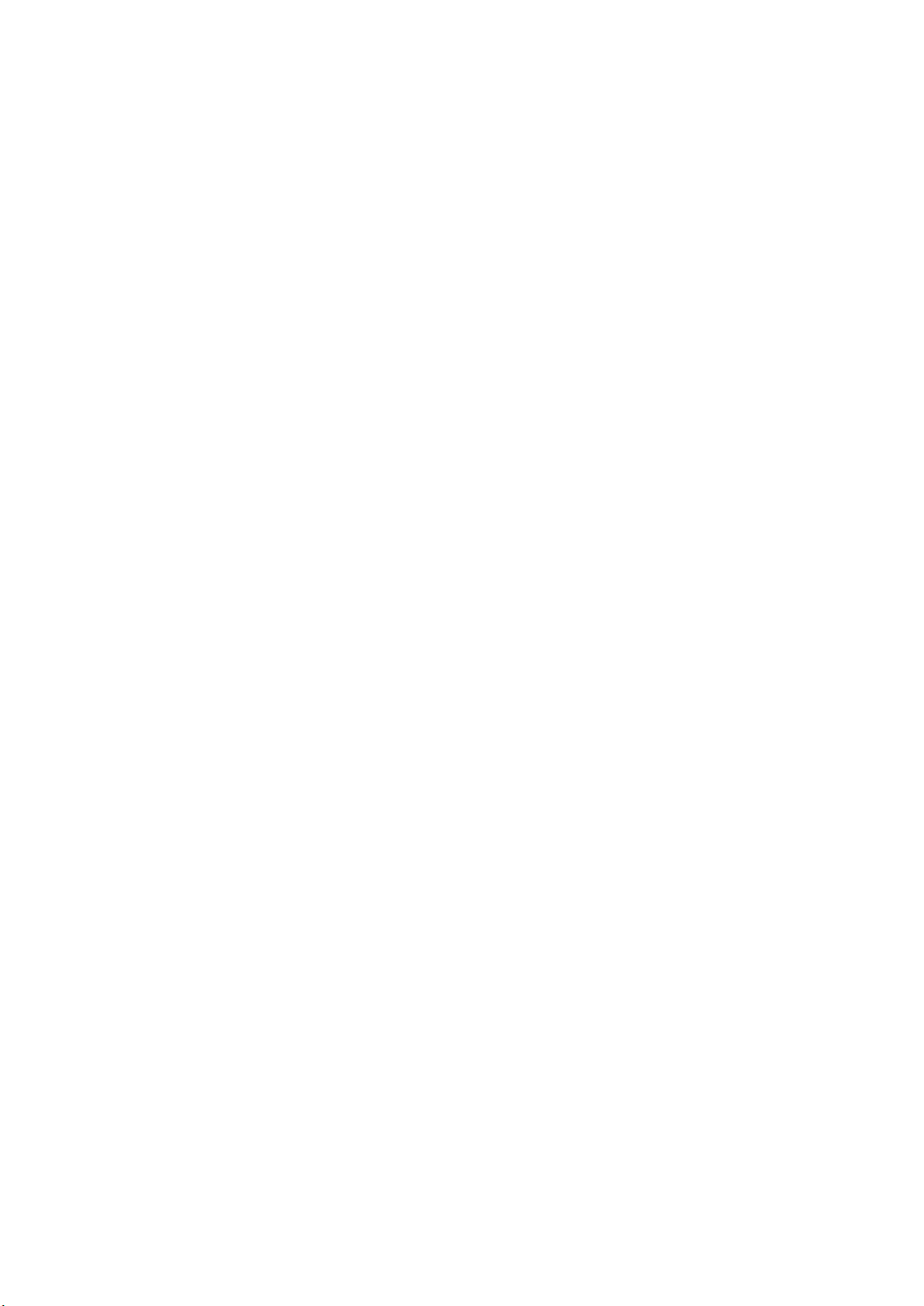
安全注意事項 - 天花板安裝
請先參閱下列安全注意事項,再開始使用投影機。
如果您想要將投影機安裝至天花板上,我們強烈地建議您使用合適的投影機天
花板安裝工具組,確保您可以安全且穩固地安裝。
如果您使用不合適的投影機天花板安裝工具組,有可能會因錯誤的規格或使用
錯誤長度的螺絲造成不適當的安裝,導致投影機墜落的危險。
您可以在購買投影機的地方買到投影機的天花板安裝工具組。我們建議您也可
以另外購買防盜纜線,並將其鎖至投影機上的防盜鎖槽與天花板安裝托架上。
此舉在安裝托架變鬆時可以提供第二層鎖住投影機的保護。
5
Page 6

重要的安全操作說明
• 請閱讀這些指示說明。
• 請妥善保存這些指示說明。
• 請留意所有警告。
• 請依照所有指示說明操作。
• 請勿靠近水使用本機組。
• 請以柔軟乾布清潔。
• 請勿阻塞任何通風口。依據製造商的指示說明安裝機組。
• 請勿安裝在靠近任何熱源,像是散熱器、電熱器、火爐或其他會發熱的裝
置(包括擴大機)附近。
• 不得變更電極化或接地型插頭的安全用途。電極化的插頭具有兩片插片,
其中一片較另一片寬。接地型插頭具有兩片插片及第三根接地插針。寬插
片及第三插針是為保護您的安全所提供的。如果您使用的插座不支援此類
型的插頭,請聯絡電力技師更換舊型的插座。
• 請保護電纜線不致被踩過或擠壓,尤其是在插頭部份。適當安排插座及線
路與機組連接的位置。確保電源插座位於靠近機組處,以方便存取。
• 請僅使用製造商所指定的附件/配件。
• 請僅使用製造商所指定,或隨機組一同販售的推車、支架、三腳
架或活動桌。在使用推車時,請注意在移動推車/機組之組合時,
請避免翻覆而造成傷害。
• 長時間閒置不使用請拔除機組插頭。
• 所有維修作業請交由合格的服務人員實施。在機組有任何受損情
況而需要維修時,像是:若電源纜線或插頭已受損,或是液體潑灑在機組
上或物件掉入機組中,或若機組曝露於雨水或濕氣中,或若機組無法正常
運轉或曾摔落時。
6
Page 7

目錄
安全注意事項 - 一般 ................................................... 3
介紹 .......................................................................... 11
包裝內容物 .......................................................................................................... 11
產品介紹 ........................................................................................................12
投影機 .............................................................................................................12
控制項與功能 ....................................................................................................... 12
連線連接埠 .......................................................................................................... 13
遙控器 .............................................................................................................14
控制項與功能 ....................................................................................................... 14
遙控器的有效距離 ............................................................................................... 15
更換遙控器電池 ................................................................................................... 16
初始設定 ................................................................... 17
選擇一個合適的位置 .....................................................................................17
投影尺寸 ........................................................................................................18
在 16:10 螢幕上顯示 16:10 影像 ........................................................................... 18
LS500W/LS500WH ................................................................................................ 18
LS550W/LS550WH ................................................................................................ 19
在 4:3 螢幕上顯示 16:10 影像 .............................................................................. 19
LS500W/LS500WH ................................................................................................ 19
LS550W/LS550WH ................................................................................................ 20
安裝投影機 ....................................................................................................21
防止未經授權的使用 .....................................................................................22
使用防盜鎖槽 ..................................................................................................22
使用密碼功能 ..................................................................................................23
設定密碼 .............................................................................................................. 23
更改密碼 .............................................................................................................. 24
停用密碼功能 ....................................................................................................... 24
忘記密碼 .............................................................................................................. 25
密碼喚回步驟 ....................................................................................................... 25
鎖定控制按鍵 ..................................................................................................26
7
Page 8
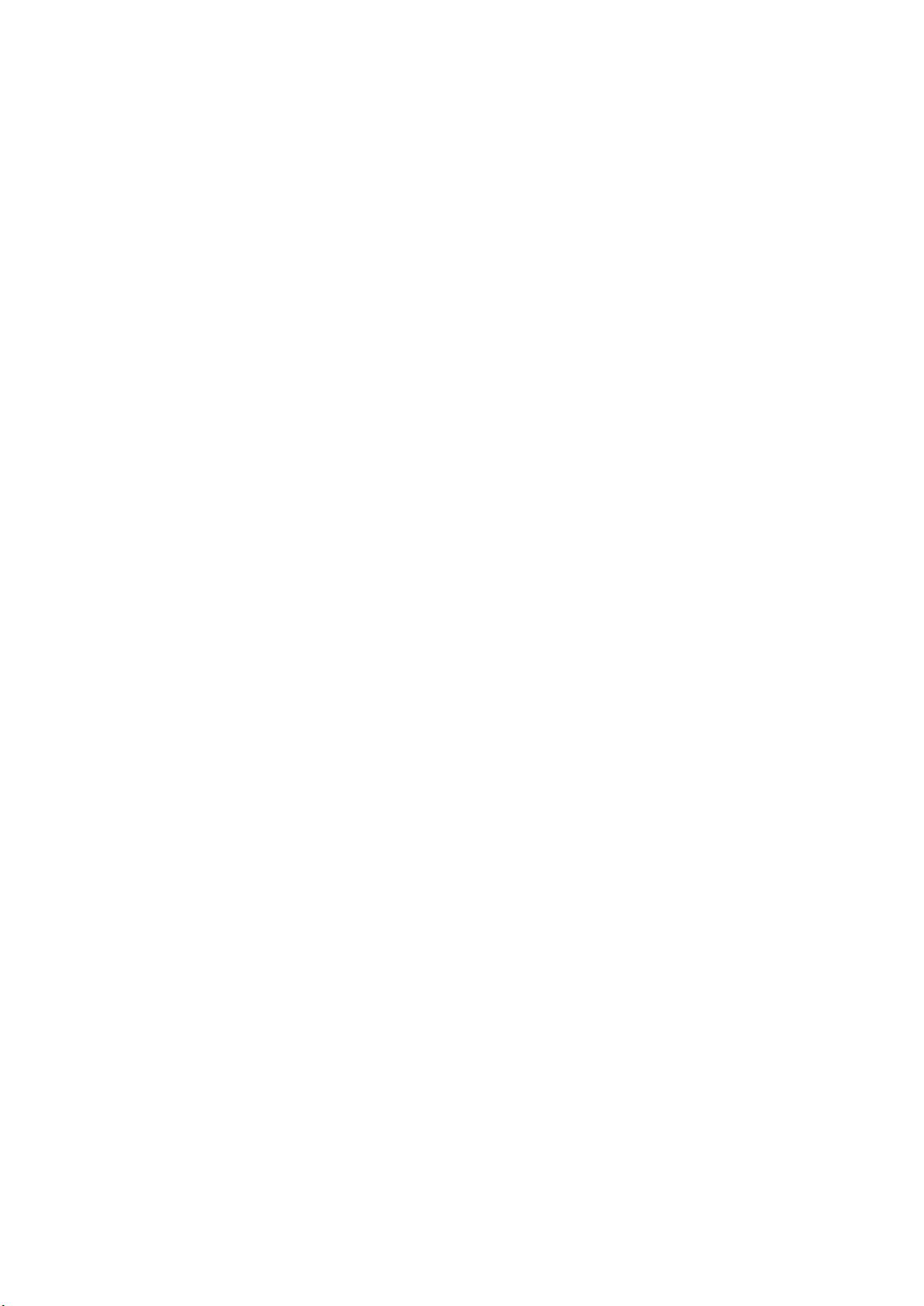
進行連接 ................................................................... 27
連接電源 .............................................................................................................. 27
連接到電腦來源 ..................................................................................................28
VGA 連接 ............................................................................................................... 28
VGA 輸出連接 ....................................................................................................... 28
連接到視訊/電腦來源 .........................................................................................28
HDMI 連接 ............................................................................................................ 28
連接到音訊 .......................................................................................................... 28
操作 .......................................................................... 30
啟動/關閉投影機.................................................................................................30
啟動投影機 ........................................................................................................... 30
首次啟動 .................................................................................................................... 30
關閉投影機 ........................................................................................................... 31
選取輸入來源 ...................................................................................................... 32
調整投影的影像 ..................................................................................................33
調整投影機的高度和投影角度 ................................................................................. 33
自動調整影像 ............................................................................................................ 33
微調影像尺寸和清晰度 ....................................................................................... 33
修正梯形失真 ....................................................................................................... 34
調整 4 角 ............................................................................................................... 35
隱藏影像 .............................................................................................................. 35
透過區域網路遠端控制投影機 ..........................................................................36
進行區域網路控制設定 ....................................................................................... 36
功能表功能 ............................................................... 38
一般螢幕顯示 (OSD) 功能表操作 ...................................................................38
螢幕顯示 (OSD) 功能表樹狀結構 .......................................................................39
顯示功能表 .......................................................................................................... 46
圖片功能表 .......................................................................................................... 49
電源管理功能表 ..................................................................................................52
基本功能表 .......................................................................................................... 55
進階功能表 .......................................................................................................... 58
系統功能表 .......................................................................................................... 61
資訊功能表 .......................................................................................................... 63
8
Page 9

附錄 .......................................................................... 64
規格 ...................................................................................................................... 64
投影機尺寸 ........................................................................................................... 65
時序表 .................................................................................................................. 65
Analog RGB ............................................................................................................ 65
HDMI (PC) .............................................................................................................. 67
HDMI(視訊) ..................................................................................................... 68
色差視訊 ............................................................................................................... 69
疑難排解 .............................................................................................................. 70
常見問題 ............................................................................................................... 70
LED 指示燈 ............................................................................................................ 71
維護 ...................................................................................................................... 72
一般注意事項 ....................................................................................................... 72
清潔鏡頭 ............................................................................................................... 72
清潔外殼 ............................................................................................................... 72
收存投影機 ........................................................................................................... 72
免責聲明 ............................................................................................................... 72
光源資訊 .............................................................................................................. 73
光源使用時間 ....................................................................................................... 73
延長光源壽命 ....................................................................................................... 73
法規和服務資訊 ....................................................... 74
合規資訊 .............................................................................................................. 74
FCC 合規聲明 ........................................................................................................ 74
加拿大工業部聲明 ............................................................................................... 74
歐洲國家 CE 規範 ................................................................................................. 74
RoHS2 法規遵循宣告 ........................................................................................... 75
產品壽命結束時的產品棄置 ............................................................................... 76
版權資訊 .............................................................................................................. 77
客戶服務 ............................................................................................................... 78
有限保固 ............................................................................................................... 79
9
Page 10
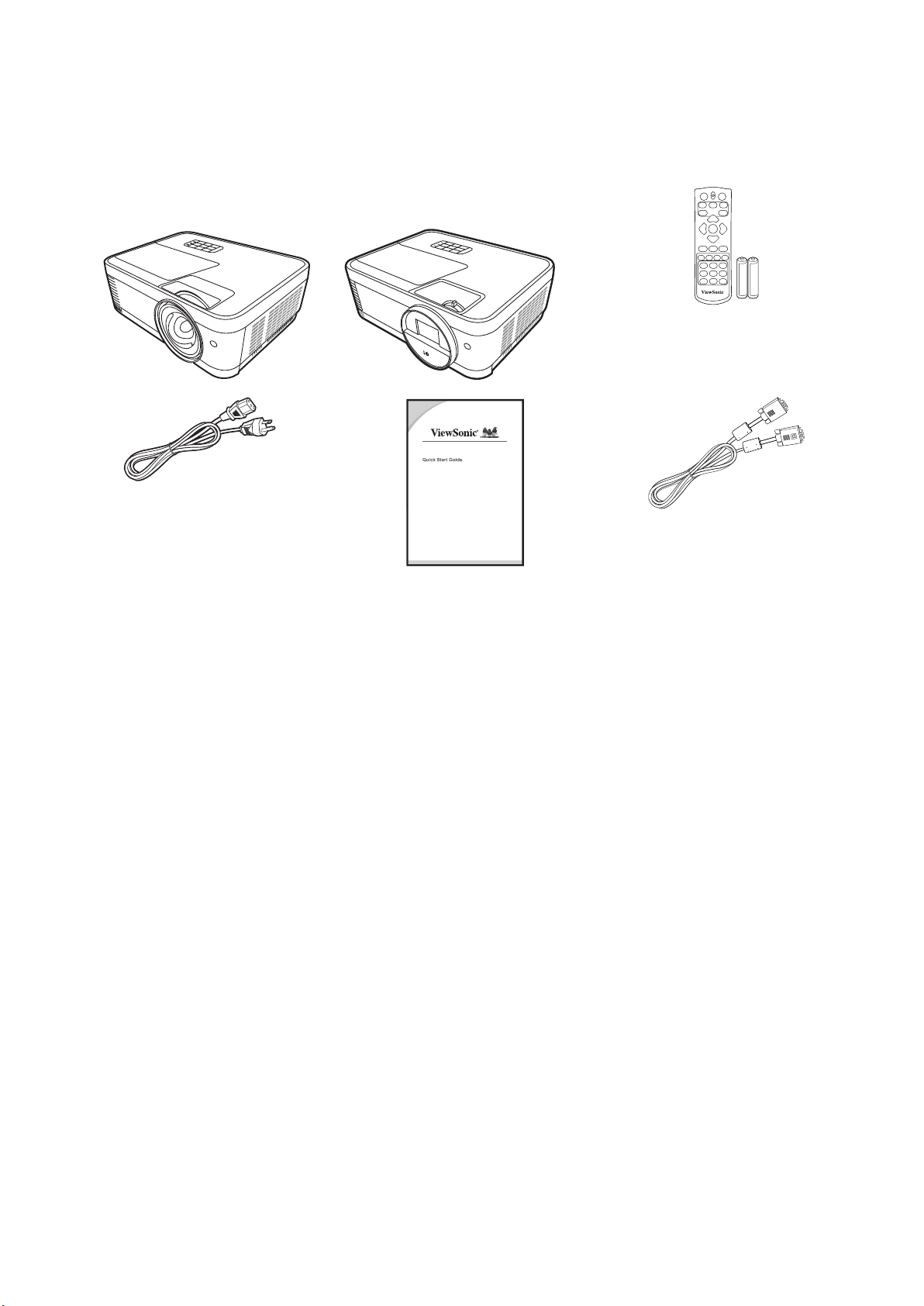
介紹
LS550W / LS550WH LS500W / LS500WH
包裝內容物
(僅適用於 LS500W/LS550W)
注意: 包裝內含的電源線和視訊線會因不同的國家而有所差異。詳情請洽詢當
地經銷商。
10
Page 11
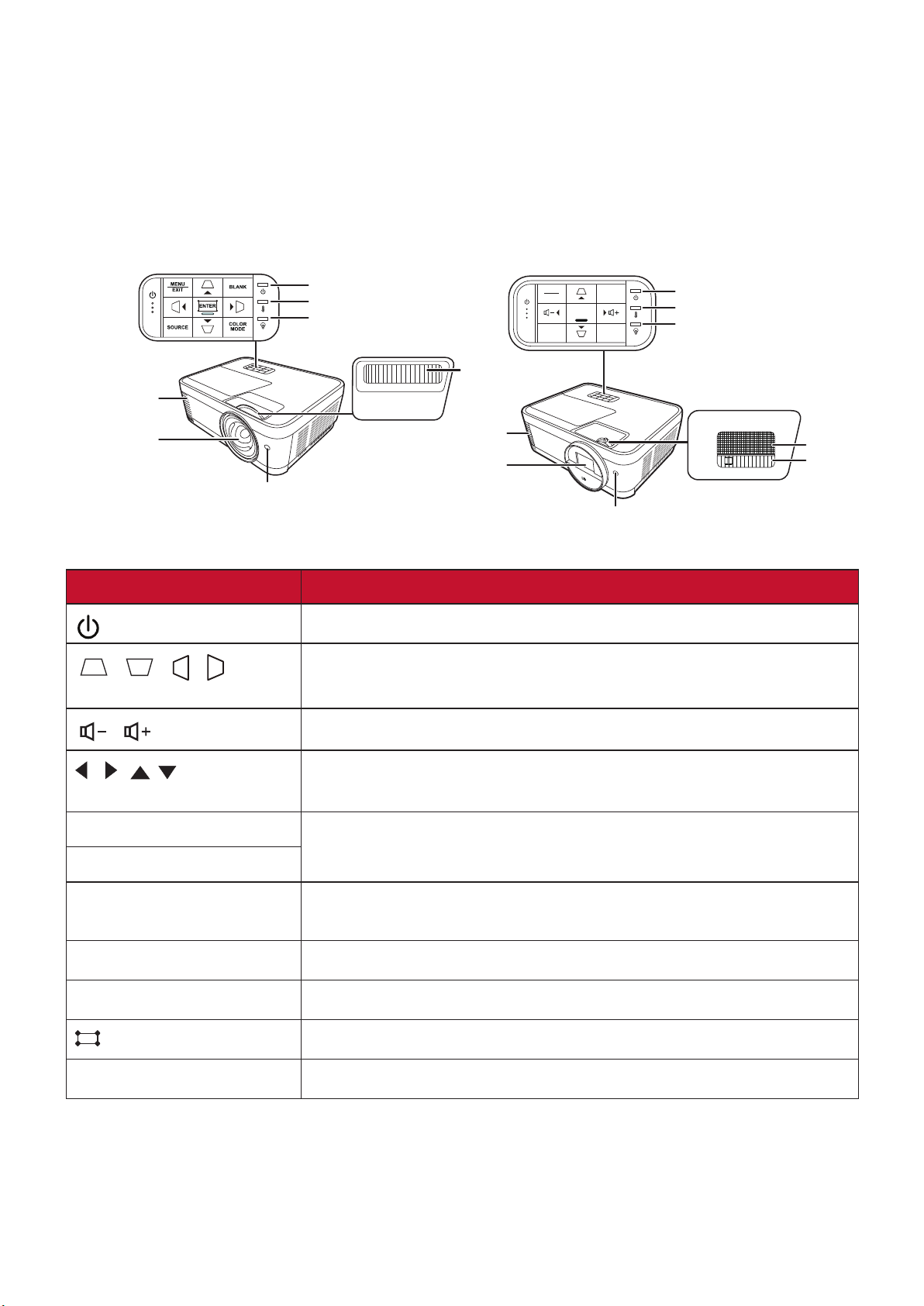
產品介紹
投影機
控制項與功能
LS550W / LS550WH LS500W / LS500WH
電源指示燈
溫度指示燈
光源指示燈
通風口(熱
空氣散熱)
投影鏡頭
紅外線遙控感應器
按鍵 說明
[ ] 電源
[ / / / ]
梯形修正鍵
[ / ] 音量鍵
開啟投影機或切換成待機模式。
手動修正由投影角度所造成的梯形扭曲。
降低/提高音量。
對焦圈
通風口(熱空氣散熱)
投影鏡頭
MENU
EXIT
SOURCE
紅外線遙控感應器
BLANK
ENTER
COLOR
MODE
電源指示燈
溫度指示燈
光源指示燈
對焦圈
縮放圈
[ / / / ]
左/右/上/下
螢幕顯示 (OSD) 功能表啟動時,選取所需的功能表項目,
並進行調整。
Menu • 開啟或關閉螢幕顯示 (OSD) 功能表。
Exit
• 返回到上一個 OSD 功能表,離開並儲存功能表設定。
Source • 顯示輸入來源選項列。
• 長按 3 秒,顯示說明選單。
Blank 隱藏螢幕影像。
Enter 螢幕顯示 (OSD) 功能表啟動時,執行選取的 OSD 功能表。
[ ] 邊角調整
顯示邊角調整功能表。
Color Mode 顯示色彩模式選取列。
11
Page 12
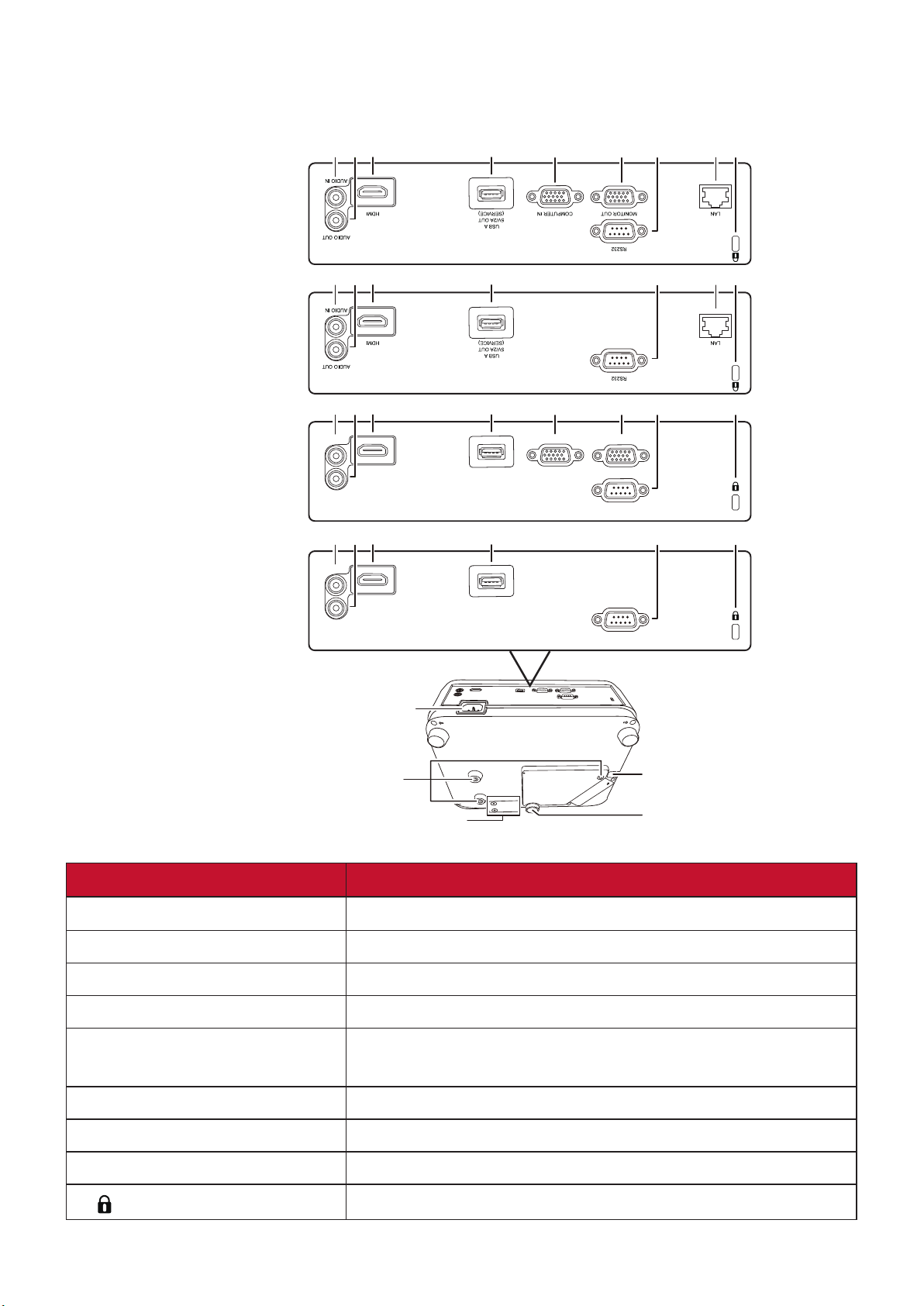
連線連接埠
231 4
5 6 8
97
LS550W
LS550WH
AUDIO IN
LS500W
AUDIO OUT
AUDIO IN
LS500WH
AUDIO OUT
AC 電源線插座
2 31 4 97
2 31 4 5 697
MONITOR OUT
RS-232
HDMI USB A
5V/2A OUT
(SERVICE)
COMPUTER IN
2 31 4 97
HDMI USB A
5V/2A OUT
(SERVICE)
RS-232
8
天花板安裝孔
互動模組安裝
防盜握把
調整腳座
連接埠 說明
[1] AUDIO IN
[2] AUDIO OUT 音訊訊號輸出插孔。
[3] HDMI HDMI 連接埠。
[4] USB 5V/2A OUT (SERVICE) 供電用 USB Type A 連接埠。
[5] COMPUTER IN RGB(電腦)/視訊色差端子 (YPbPr/YCbCr) 訊號輸入
[6] MONITOR OUT RGB 訊號輸出插孔。
[7] RS-232 RS-232 控制埠。
[8] RJ-45 LAN 連接埠。
[9]
音訊訊號輸入插孔。
插孔。
Kensington 防盜鎖槽
1212
Page 13
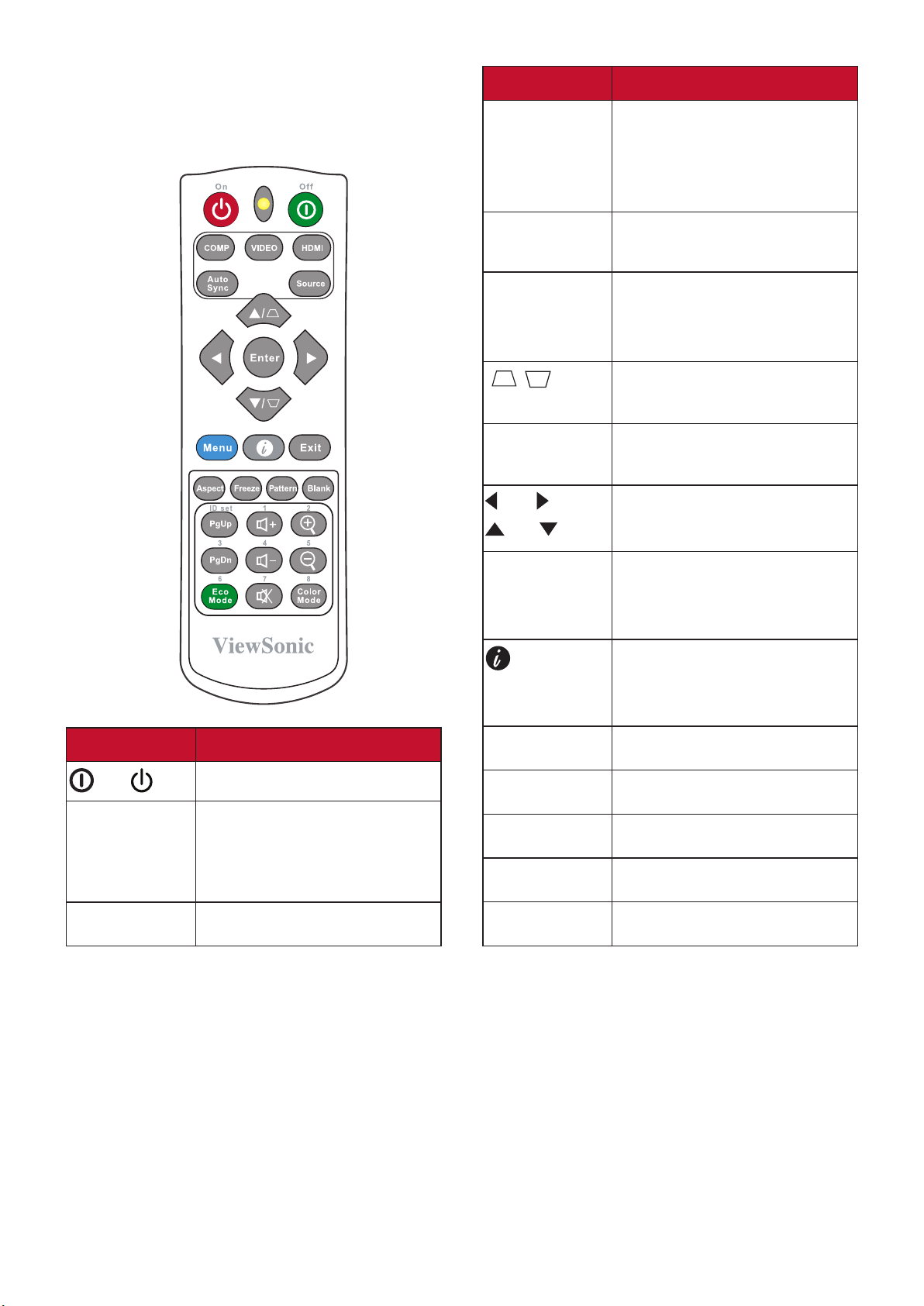
遙控器
按鈕 說明
控制項與功能
HDMI
Auto Sync
Source
[ / ]
梯形修正鍵
Enter
左/ 右
上/ 下
選擇 HDMI 連接埠作為顯
示來源。再次按下此按鈕
在 2 個連接埠(若可用)
之間切換。
自動決定顯示影像的最佳
影像時序。
• 顯示來源選項列。
• 長按 3 秒,顯示說明
選單。
手動修正由投影角度所造
成的梯形扭曲。
執行選取的 OSD 功能表
項目。
選擇所需的功能表項目並
進行調整。
開啟/關閉螢幕顯示 (OSD)
功能表,或返回上一個
OSD 功能表。
• 顯示資訊功能表。
• 長按 3 秒,顯示說明
選單。
離開並儲存功能表設定。
顯示縱橫比選取列。
鎖定投射的影像。
顯示內嵌的測試畫面。
隱藏螢幕影像。
按鈕 說明
On/ Off
COMP
切換成待機模式或開機。
選擇 COMPUTER IN 連接埠
作為顯示來源。
注意: 僅適用於 LS500W/
VIDEO
不適用。
Menu
(資訊)
Exit
Aspect
Freeze
Pattern
LS550W。
Blank
注意: 只有 LS550W/LS550WH 才能使用邊角調整(第 29 頁)和水平梯形修正
(第 28 頁)功能。
13
Page 14

按鈕 說明
PgUp(上一
頁)/
PgDn(下一
頁)
Eco Mode
(音量升
高)
(音量降
低)
(靜音)
操作您的顯示器軟體程式
(在連接的電腦上),
以對應至上一頁/下一頁
指令(如同 Microsoft
PowerPoint)。
注意: 這個功能只有在選
取 PC 類型的輸入
訊號時才能使用。
選取 Eco 模式。
增加音量。
降低音量。
切換開啟/關閉音訊。
放大投影影像的尺寸。
縮小投影影像的尺寸。
Color Mode
顯示色彩模式選取列。
遙控器的有效距離
若要確保遙控器功能正常,請依照下列步驟
進行:
1. 握住遙控器時,遙控器必須在紅外線遙控
感應器的 30 度角以內。
2. 遙控器與感應器之間的距離不應超過 8 公
尺(26 英呎)。
注意: 請參閱紅外線 (IR) 遙控器感應器
位置圖。
大約 30°
14
Page 15
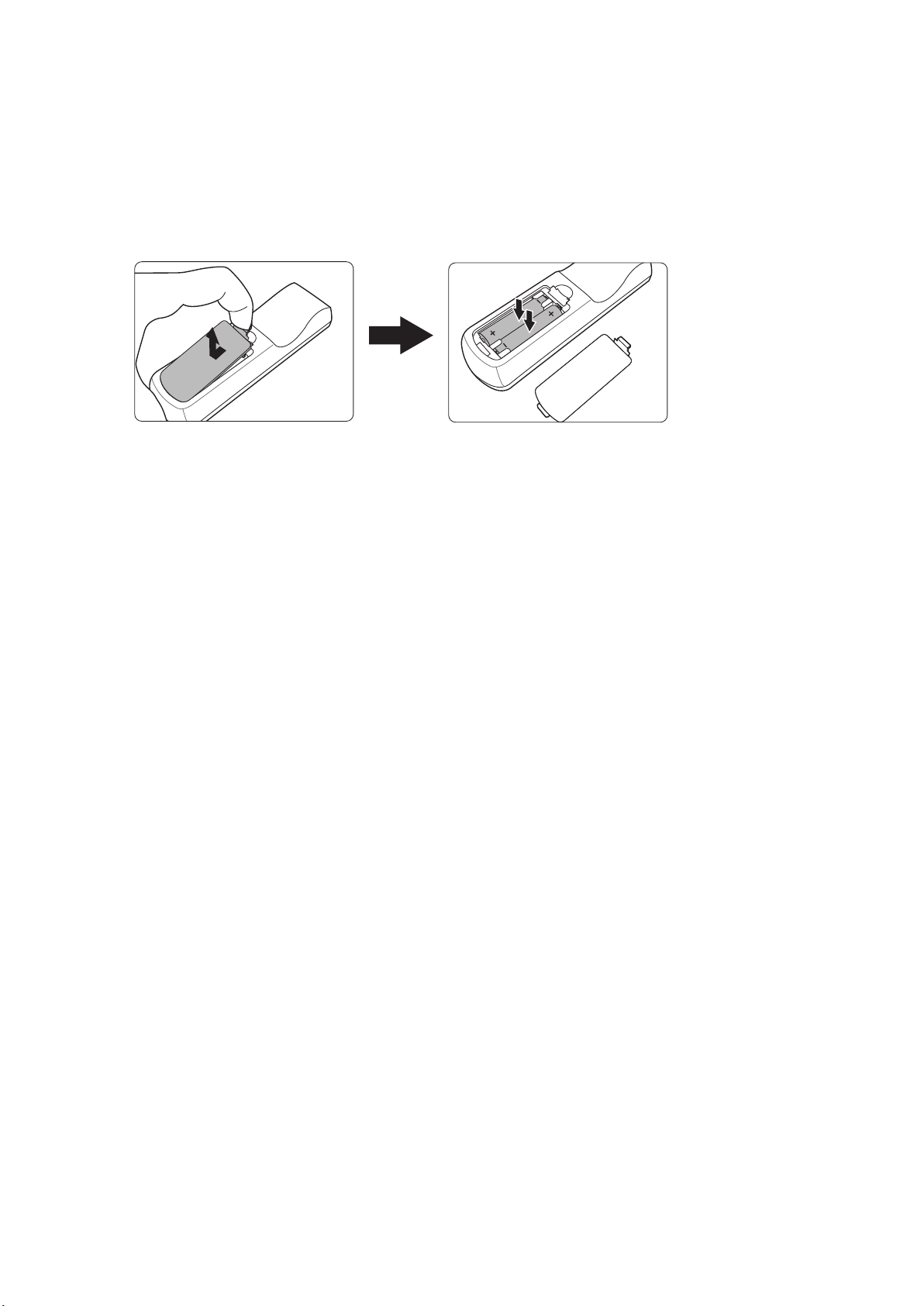
更換遙控器電池
1. 按下蓋子上的卡榫並向下滑動,從遙控器背面取下電池蓋。
2. 取出任何現有的電池(若需要),並裝入兩顆 AAA 電池。
注意:注意標示的電池極性方向。
3. 將電池蓋對準方向並推回其位置。
注意:
• 避免將遙控器和電池留在過熱或過濕的環境中。
• 請務必使用電池製造廠商建議的相同或相等電池進行更換。
• 請依照電池製造廠商說明和您當地的環保法令棄置用過的電池。
• 當電池已耗盡或長時間不會使用到遙控器時,請將電池取出,以免損壞
遙控器。
15
Page 16

初始設定
本小節提供安裝投影機的詳細指示。
選擇一個合適的位置
個人喜好和房間格局將決定安裝位置。請考量下列因素:
• 螢幕的尺寸和位置。
• 適當的電源插座位置。
• 投影機與其它設備之間的位置和距離。
本投影機是設計成可在下列位置安裝:
1. 正放前投
投影機放置在螢幕前方的地板附近。
2. 正放後投
投影機放置在螢幕後方的地板附近。
注意: 此時需要一個專用的後方投影
螢幕。
3. 倒吊後投
投影機倒吊在螢幕後方的天花板上。
注意: 此時需要一個專用的後方投影
螢幕。
4. 倒吊前投
投影機倒吊在螢幕前方的天花板上。
16
Page 17

投影尺寸
(a)
注意: 請參閱第 63 頁的「附錄」瞭解有關投影機原生顯示解析度的資訊。
• 在 16:10 螢幕上顯示 16:10 影像
• 在 4:3 螢幕上顯示 16:10 影像
(e)
(c)
(d)
(b)
(f)
注意: (e) = 螢幕
(f) = 鏡頭的中心
• 在 16:10 螢幕上顯示 16:10 影像
LS500W/LS500WH
(a) 螢幕
大小
(b) 投影距離 (c) 影像
最小 最大 最小 最大
高度
(d) 垂直位移量
吋 公釐 吋 公釐 吋 公釐 吋 公釐 吋 公釐 吋 公釐
30 762 39.37 1000 43.31 1100 15.90 404 0.00 0 0.00 0
60 1524 78.74 2000 86.61 2200 31.80 808 0.00 0 0.00 0
70 1778 91.86 2333 101.05 2567 37.10 942 0.00 0 0.00 0
80 2032 104.99 2667 115.49 2933 42.40 1077 0.00 0 0.00 0
90 2286 118.11 3000 129.92 3300 47.70 1212 0.00 0 0.00 0
100 2540 131.23 3333 144.36 3667 53.00 1346 0.00 0 0.00 0
110 2794 144.36 3667 158.79 4033 58.30 1481 0.00 0 0.00 0
120 3048 157.48 4000 173.23 4400 63.60 1615 0.00 0 0.00 0
130 3302 170.60 4333 187.66 4767 68.90 1750 0.00 0 0.00 0
140 3556 183.73 4667 202.10 5133 74.20 1885 0.00 0 0.00 0
150 3810 196.85 5000 216.54 5500 79.50 2019 0.00 0 0.00 0
200 5080 262.47 6667 288.71 7333 106.00 2692 0.00 0 0.00 0
250 6350 328.08 8333 360.89 9167 132.50 3365 0.00 0 0.00 0
300 7620 393.70 10000 433.07 11000 159.00 4039 0.00 0 0.00 0
17
Page 18
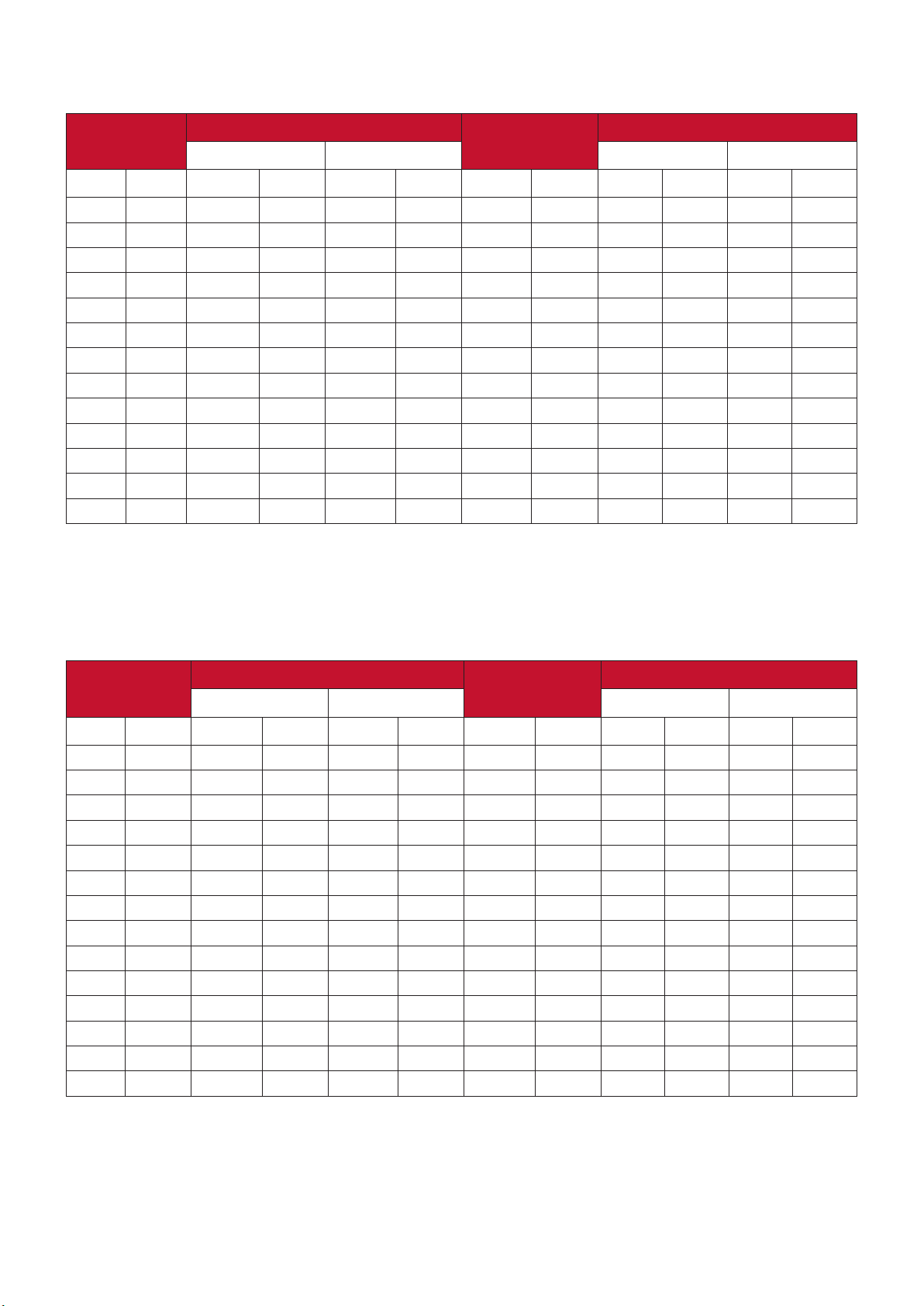
LS550W/LS550WH
(a) 螢幕
大小
吋 公釐 吋 公釐 吋 公釐 吋 公釐 吋 公釐 吋 公釐
60 1524 24.84 631 24.84 631 31.80 808 3.18 81 3.18 81
70 1778 28.98 736 28.98 736 37.10 942 3.71 94 3.71 94
80 2032 33.13 841 33.13 841 42.40 1077 4.24 108 4.24 108
90 2286 37.27 947 37.27 947 47.70 1212 4.77 121 4.77 121
100 2540 41.41 1052 41.41 1052 53.00 1346 5.30 135 5.30 135
110 2794 45.55 1157 45.55 1157 58.30 1481 5.83 148 5.83 148
120 3048 49.69 1262 49.69 1262 63.60 1615 6.36 162 6.36 162
130 3302 53.83 1367 53.83 1367 68.90 1750 6.89 175 6.89 175
140 3556 57.97 1472 57.97 1472 74.20 1885 7.42 188 7.42 188
150 3810 62.11 1578 62.11 1578 79.50 2019 7.95 202 7.95 202
200 5080 82.81 2103 82.81 2103 106.00 2692 10.60 269 10.60 269
250 6350 103.52 2629 103.52 2629 132.50 3365 13.25 337 13.25 337
300 7620 124.22 3155 124.22 3155 159.00 4039 15.90 404 15.90 404
• 在 4:3 螢幕上顯示 16:10 影像
(b) 投影距離 (c) 影像
最小 最大 最小 最大
高度
(d) 垂直位移量
LS500W/LS500WH
(a) 螢幕
大小
吋 公釐 吋 公釐 吋 公釐 吋 公釐 吋 公釐 吋 公釐
30 762 37.14 943 40.86 1038 15.00 381 0.00 0 0.00 0
60 1524 74.28 1887 81.71 2075 30.00 762 0.00 0 0.00 0
70 1778 86.66 2201 95.33 2421 35.00 889 0.00 0 0.00 0
80 2032 99.04 2516 108.95 2767 40.00 1016 0.00 0 0.00 0
90 2286 111.42 2830 122.57 3113 45.00 1143 0.00 0 0.00 0
100 2540 123.81 3145 136.19 3459 50.00 1270 0.00 0 0.00 0
110 2794 136.19 3459 149.80 3805 55.00 1397 0.00 0 0.00 0
120 3048 148.57 3774 163.42 4151 60.00 1524 0.00 0 0.00 0
130 3302 160.95 4088 177.04 4497 65.00 1651 0.00 0 0.00 0
140 3556 173.33 4403 190.66 4843 70.00 1778 0.00 0 0.00 0
150 3810 185.71 4717 204.28 5189 75.00 1905 0.00 0 0.00 0
200 5080 247.61 6289 272.37 6918 100.00 2540 0.00 0 0.00 0
250 6350 309.51 7862 340.47 8648 125.00 3175 0.00 0 0.00 0
300 7620 371.42 9434 408.56 10377 150.00 3810 0.00 0 0.00 0
(b) 投影距離 (c) 影像
最小 最大 最小 最大
高度
(d) 垂直位移量
18
Page 19
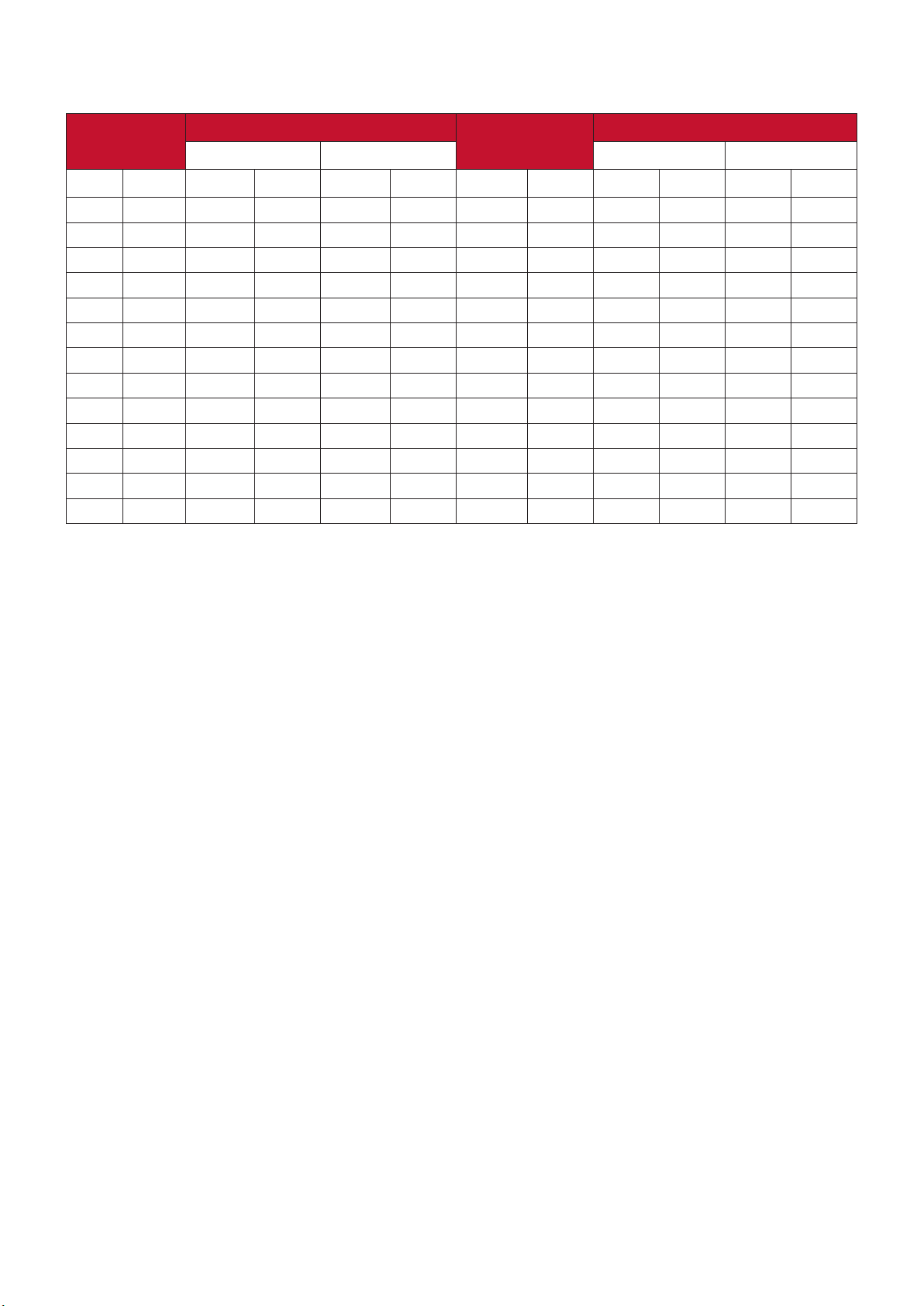
LS550W/LS550WH
(a) 螢幕
大小
(b) 投影距離 (c) 影像
最小 最大 最小 最大
高度
(d) 垂直位移量
吋 公釐 吋 公釐 吋 公釐 吋 公釐 吋 公釐 吋 公釐
60 1524 23.44 595 23.44 595 30.00 762 3.00 76 3.00 76
70 1778 27.34 695 27.34 695 35.00 889 3.50 89 3.50 89
80 2032 31.25 794 31.25 794 40.00 1016 4.00 102 4.00 102
90 2286 35.16 893 35.16 893 45.00 1143 4.50 114 4.50 114
100 2540 39.06 992 39.06 992 50.00 1270 5.00 127 5.00 127
110 2794 42.97 1091 42.97 1091 55.00 1397 5.50 140 5.50 140
120 3048 46.88 1191 46.88 1191 60.00 1524 6.00 152 6.00 152
130 3302 50.78 1290 50.78 1290 65.00 1651 6.50 165 6.50 165
140 3556 54.69 1389 54.69 1389 70.00 1778 7.00 178 7.00 178
150 3810 58.59 1488 58.59 1488 75.00 1905 7.50 191 7.50 191
200 5080 78.13 1984 78.13 1984 100.00 2540 10.00 254 10.00 254
250 6350 97.66 2480 97.66 2480 125.00 3175 12.50 318 12.50 318
300 7620 117.19 2977 117.19 2977 150.00 3810 15.00 381 15.00 381
注意: 如果您想要永久安裝投影機,建議在永久安裝之前使用實際投影機在現
場實體測試投影尺寸和距離。
19
Page 20
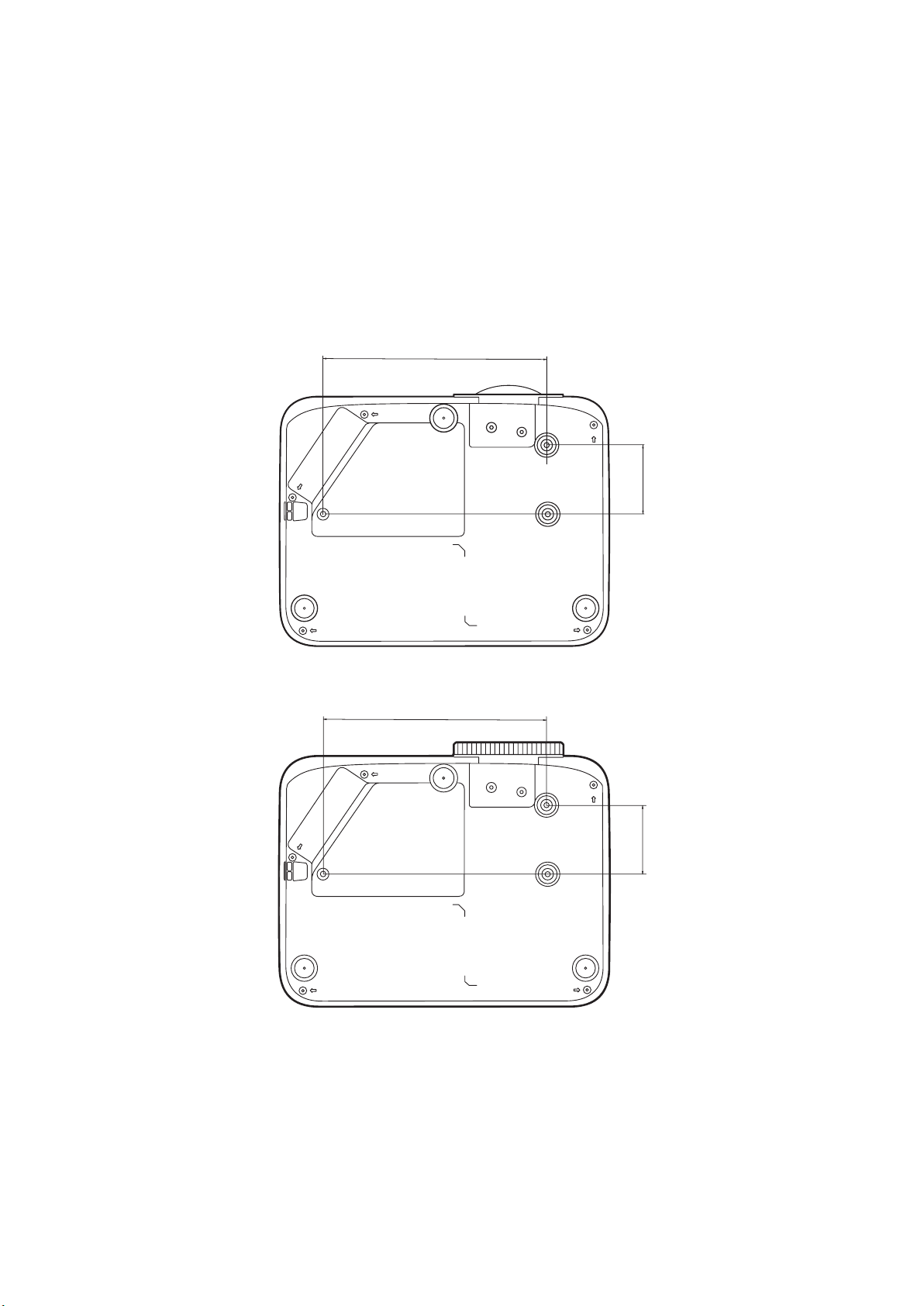
安裝投影機
LS550W / LS550WH
LS500W / LS500WH
注意: 如果您購買第三方支架,請使用正確的螺絲尺寸。螺釘尺寸可根據安裝
板的厚度而調整。
1. 為了確保最安全的安裝,請使用 ViewSonic® 牆面或天花板支架。
2. 確保用於將支架連接到投影機的螺絲符合下列規格:
• 螺絲類型:M4 x 8
• 最大螺絲長度:8 公釐
199
61
注意:
199
61
• 避免將投影機安裝在熱源附近。
• 天花板和投影機底部之間至少保持 10 公分的間距。
20
Page 21

防止未經授權的使用
本投影機具有多種內建安全功能,可防止遭竊、進入或意外變更設定。
使用防盜鎖槽
為了防止投影機遭竊,請使用防盜鎖槽鎖定裝置將投影機固定在固定物體上。
下列是設定防盜鎖槽鎖定裝置的範例:
注意: 如果投影機安裝在天花板上,防盜鎖槽也可作為安全錨。
21
Page 22

使用密碼功能
為了防止未經授權的進入或使用,投影機提供密碼安全選項。您可以透過螢幕
顯示 (OSD) 功能表來設定密碼。
注意: 記下您的密碼並妥善保管。
設定密碼
1. 按下 Menu 開啟 OSD 功能表,然後進入:系統 > 安全設定並按下 Enter。
2. 反白開機鎖定,然後按下 / 選取
開啟。
3. 如右圖所示,四個方向鍵( 、
、 、 )代表四個數字(1、2、
3、4)。按下方向鍵輸入六位數
密碼。
4. 請再輸入一次新密碼,以便確認新密碼。設定密碼後,OSD 功能表會回到
安全設定頁面。
5. 按下 Exit 即可離開 OSD 功能表。
注意: 設定完成後,每次啟動投影機時都必須輸入正確的密碼。
22
Page 23

更改密碼
1. 按下 Menu 開啟 OSD 功能表,然後進入:系統 > 安全設定 > 變更密碼。
2. 按下 Enter,會出現「輸入目前的密碼」訊息。
3. 輸入舊密碼。
如果密碼正確,會出現「輸入新密碼」訊息。
如果密碼不正確,會出現密碼錯誤訊息 5 秒鐘,然後出現訊息「輸入
目前的密碼」。您可以再試一次,也可以按下 Exit 取消。
4. 輸入新密碼。
5. 請再輸入一次新密碼,以便確認新密碼。
6. 若要離開 OSD 功能表,請按下 Exit。
注意: 輸入的密碼會以星號 (*) 顯示。
停用密碼功能
1. 按下 Menu 開啟 OSD 功能表,然後進入:系統 > 安全設定 > 開機鎖定。
2. 按下 / 選取關閉。
3. 「輸入密碼」訊息隨即出現。請輸入目前的密碼。
如果密碼正確,OSD 功能表就會返回密碼頁面,開機鎖定列上會顯示
關閉。
如果密碼不正確,會出現密碼錯誤訊息 5 秒鐘,然後出現訊息「輸入
目前的密碼」。您可以再試一次,也可以按下 Exit 取消。
注意: 請保留舊密碼,因為您需要它來重新啟動密碼功能。
23
Page 24

忘記密碼
如果已啟用密碼功能,在每次開機時,都會
要求您輸入六位數密碼。若密碼輸入錯誤,
則會出現如右圖密碼錯誤訊息 5 秒鐘,接著
顯示「輸入密碼」訊息。
您可以重試,或者,如果您不記得,也可以使用「密碼喚回步驟」。
注意: 如果連續五次輸入錯誤密碼,投影機將會在短時間內自動關閉。
密碼喚回步驟
1. 「輸入目前的密碼」訊息出現時,按住
Auto Sync 3 秒。投影機的螢幕上則會
顯示一組編碼。
2. 請寫下這組號碼然後關閉投影機。
3. 請洽當地服務中心將該組數字解碼。
您可能會被要求提供購買證明文件,
以確定您有權利使用此投影機。
24
Page 25
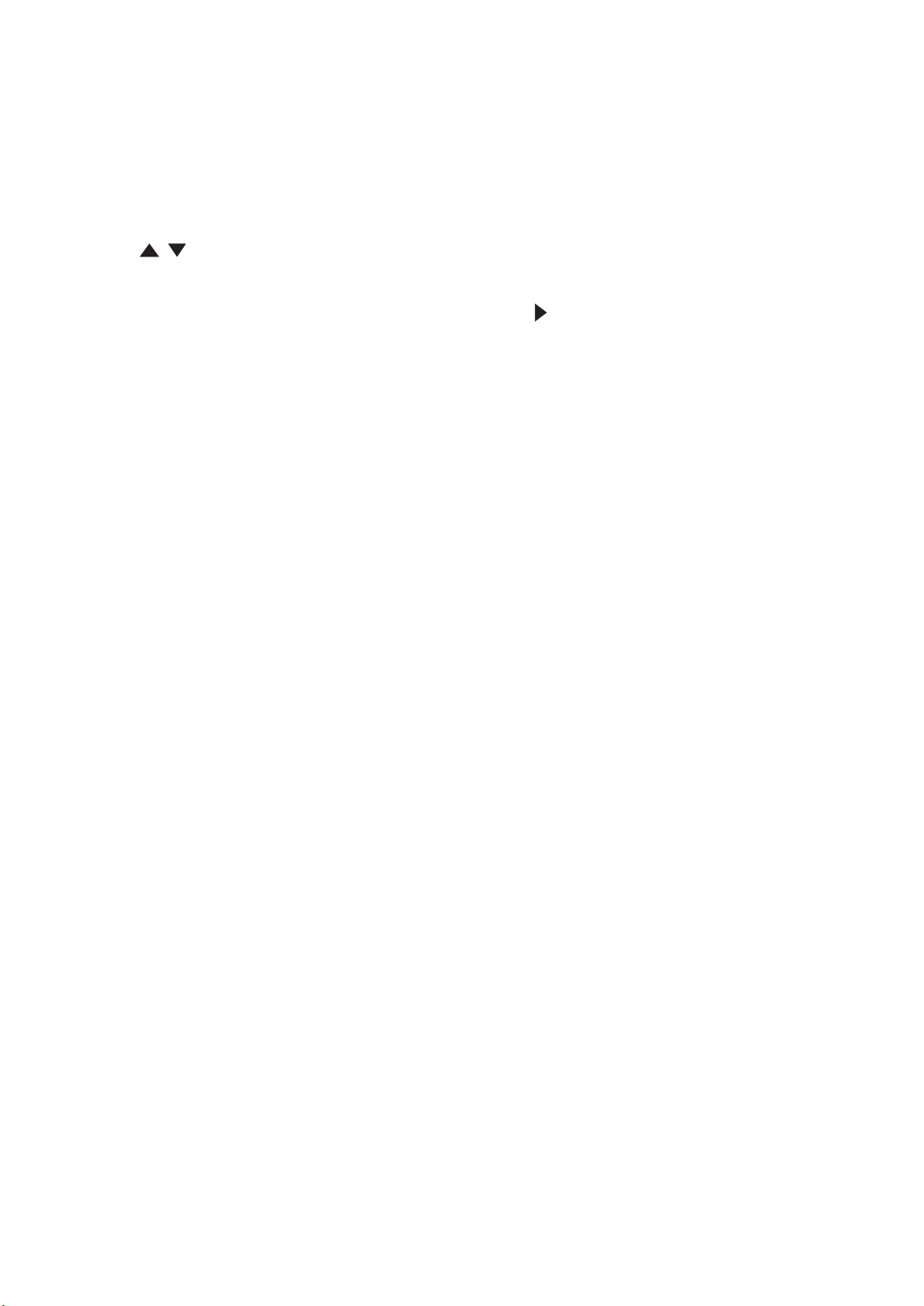
鎖定控制按鍵
您可以鎖定投影機上的控制按鍵,避免不小心更改了設定(例如不小心被兒童
更改)。
注意: 啟動面板按鍵鎖定時,投影機上除了電源以外的控制按鍵都無法使用。
1. 按下 Menu 開啟 OSD 功能表,然後進入:系統 > 面板按鍵鎖定。
2. 按下 / ,選取開啟。
3. 選取是並按下 Enter 確定。
4. 若要取消面板按鍵鎖定,請按住投影機上的 3 秒。
注意: 您也可以使用遙控器進入系統 > 面板按鍵鎖定功能表,並選取關閉。
25
Page 26

進行連接
AUDIO IN
AUDIO OUT
HDMI
本小節將引導您將投影機與其它裝置連接。
連接電源
1. 將電源線連接到投影機後方的 AC IN 插孔。
2. 將電源線插入電源插座。
注意: 安裝投影機時,請在固定線路中加入可立即使用的中斷裝置,或將電源
插頭插入產品附近方便觸及的插座中。如果使用投影機時發生故障,請
中斷投影機且將電源切斷,或拔出電源插頭。
26
Page 27

連接到電腦來源
注意: 此功能僅適用於 LS500W/LS550W。
VGA 連接
將 VGA 纜線的一端連接到電腦的 VGA 連接埠。然後將纜線的另一端連接到投
影機的 COMPUTER IN 連接埠。
注意: 部份筆記型電腦在連接投影機時,並不會自動開啟其外部顯示功能。
您可能需要調整筆記型電腦的投影設定。
VGA 輸出連接
VGA 連線建立後,將 VGA 纜線的一端連接到顯示器的 VGA 連接埠。然後將纜
線的另一端連接到投影機的 MONITOR OUT 連接埠。
連接到視訊/電腦來源
HDMI 連接
將 HDMI 纜線的一端連接到視訊/電腦裝置的 HDMI 連接埠。然後將纜線的另一
端連接到投影機的 HDMI 連接埠。
連接到音訊
投影機配有喇叭,不過您也可以將外接式喇叭連接到投影機的 AUDIO OUT 連
接埠。
注意: 音訊輸出是透過投影機的音量和靜音設定來控制。
注意: 對於 DVI 轉 HDMI 數位訊號,如果 DVI 訊號不標準,AUDIO IN 插孔可能沒
有作用。
下列連接圖解僅供參考。投影機可用的連接插孔將視機型而異。某些連接線不
包含在本投影機的包裝內。連接線請向電子用品店購買。
27
Page 28

LS500WH
LS500W
LS550WH
LS550W
AUDIO IN
AUDIO OUT
AUDIO IN
AUDIO OUT
HDMI USB A
HDMI USB A
5V/2A OUT
(SERVICE)
5V/2A OUT
(SERVICE)
COMPUTER IN
MONITOR OUT
RS-232
RS-232
28
Page 29

操作
啟動/關閉投影機
啟動投影機
1. 按下電源按鈕開啟投影機。
2. 光源會亮起,然後「開/關機提示音」會發出聲響。
3. 投影機開啟時,電源指示燈會恆亮綠燈。
注意:
• 如果投影機因先前使用而未完全散熱,在啟動光源前,風扇會持續運作約
90 秒。
• 若要延長光源使用壽命,請在投影機開機後等待至少 5 分鐘的時間再關機。
4. 開啟所有連接的裝置(例如筆記型電腦),投影機將開始搜尋輸入來源。
注意: 如果投影機偵測到輸入來源,則會出現來源選項列。如果未偵測到輸入
來源,會出現訊息「無訊號」。
首次啟動
投影機初次啟動時,請依照螢幕指示選取您的 OSD 語言。
29
Page 30

關閉投影機
1. 按下電源或 Off 按鈕,會出現確認訊息,提示您再次按下電源或 Off 按鈕。
此外,按下其它任何按鈕即可取消。
注意: 如果您不在第一次按下後的幾秒鐘內做出回應,訊息就會消失。
2. 冷卻過程結束後,「開/關機提示音」將發出聲響。
3. 如果會有一段長時間不使用投影機,請從電源插座上拔下電源線。
注意:
• 為保護光源,投影機不會在冷卻過程中回應指令。
• 在投影機完全關閉之前,請勿拔下電源線。
30
Page 31

選取輸入來源
本投影機可以同時連接多個視訊設備。然而您一次只能選擇以全螢幕顯示其中
一個。
如果您希望投影機自動搜尋輸入來源,請確定系統功能表中的快速自動搜尋功
能是開啟。(僅適用於 LS500W/LS550W)
也可以按下遙控器的其中一個來源選取按鈕,或循環切換可用輸入來源來手動
選取輸入來源。
若要手動選取輸入來源,請執行下列操作:
1. 按下 Source,來源選取功能表隨即出現。
2. 按下 / 直到選取您需要的訊號,然後按下 Enter。
3. 偵測到訊號後,所選取的來源資訊會顯示在螢幕上幾秒鐘的時間。
注意: 如果有多台裝置同時連接到投影機,可以重複步驟 1-2 以搜尋另一個
訊號。
31
Page 32
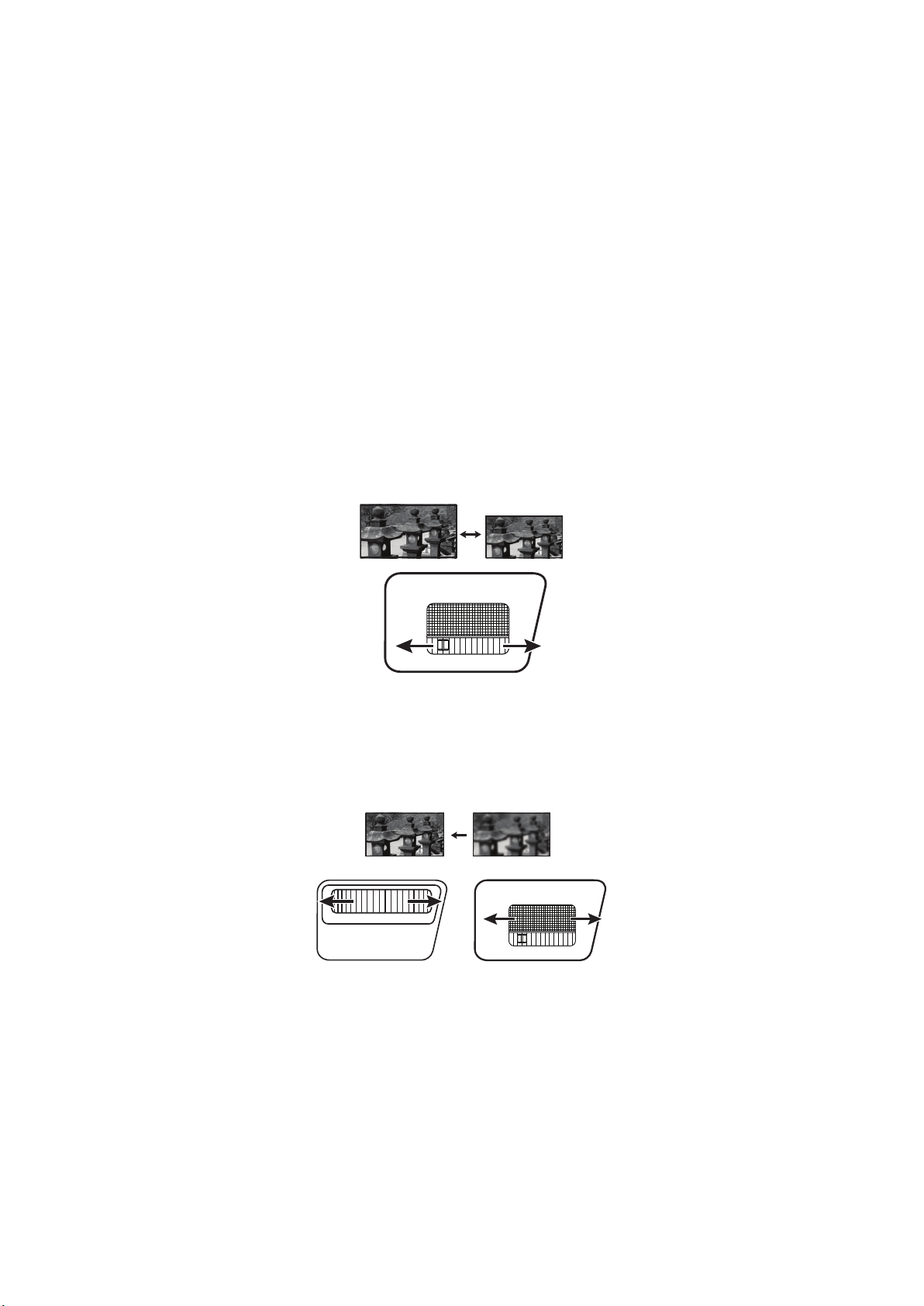
調整投影的影像
LS500WH
LS550WH
LS500WH
調整投影機的高度和投影角度
投影機有 1 個調整腳座。調整腳座會改變投影機的高度和垂直投影角度。
小心地調整腳座以微調投影影像的位置。
自動調整影像
有時,您可能需要提高影像畫質。請按下遙控器上的 Auto Sync。在 5 秒內,
內建的智慧型自動調整功能會重新調整頻率值,提供最佳畫質。
完成後,目前來源資訊會出現在左上角 3 秒。
注意: 這個功能只有在選取 PC D-Sub 輸入來源(類比 RGB/COMPUTER IN)時才
能使用。
微調影像尺寸和清晰度
若要將投射的影像調整成您需要的尺寸,請旋轉縮放圈。
LS500W/
若要提高影像的清晰度,請旋轉對焦圈。
LS550W/
LS500W/
32
Page 33

修正梯形失真
MENU
EXIT
SOURCE
ENTER
BLANK
COLOR
MODE
梯形失真是指投影影像由於投影角度而呈現梯形的情況。
若要修正這個問題,除了調整投影機的高度之外,您也可以:
1. 使用投影機或遙控器上的梯形修正鍵顯示梯形修正頁面。
2. 梯形修正頁面顯示後,按下 修正影像頂部的梯形失真。按下 修正影
像下方的梯形失真。按下 修正影像下方的梯形失真。按下 修正影像右
邊的梯形失真。按下 修正影像左邊的梯形失真。
LS500W / LS500WHLS550W / LS550WH
33
Page 34
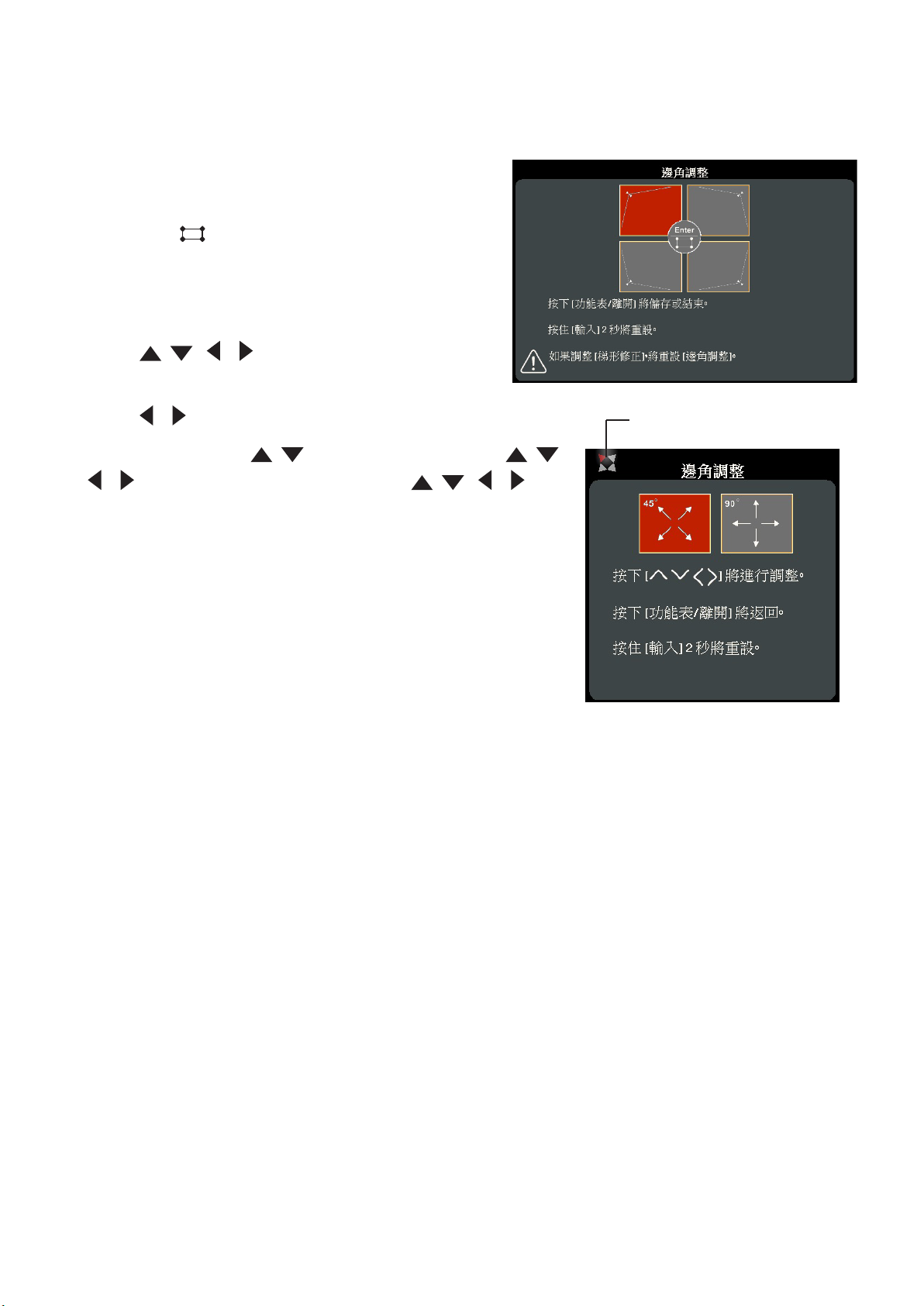
調整 4 角
注意: 此功能僅適用於 LS550W/LS550WH。
對於所有不等邊的矩形影像,您可以手動調整形狀和大小。
1. 若要顯示「邊角調整」頁面,您可進行
下列項目之一:
• 按下 。
• 開啟 OSD 功能表,並進入顯示 >
邊角調整功能表,然後按下 Enter。
「邊角調整」頁出現。
2. 使用 / / / 以選取要調整的邊角,
並按下 Enter。
3. 使用 / 選取所需的調整方法,並按下 Enter。
指出您選取的一角。
4. 按照畫面所示( / 可進行 45 度調整, / /
/ 可進行 90 度調整),按下 / / / 可
調整其形狀和大小。您可以按下 Menu 或 Exit
返回上一個步驟。長按 Enter 2 秒將對您選擇的
邊角進行重設。
注意:
• 調整梯形失真將重設邊角調整設定。
• 修改邊角調整設定後,無法使用部份縱橫比或
時序。在此情況下,請重設所有 4 角的設定。
隱藏影像
為了讓觀眾完全專注於簡報者,可以按下投影機或遙控器上的 Blank 隱藏螢幕
影像。按投影機或遙控器上的任意鍵可以恢復顯示影像。
小心: 當投影機在運作時,請勿讓任何物品擋住鏡頭,因為這樣可能會使得該
物品遇熱變形甚至引起火災。
34
Page 35
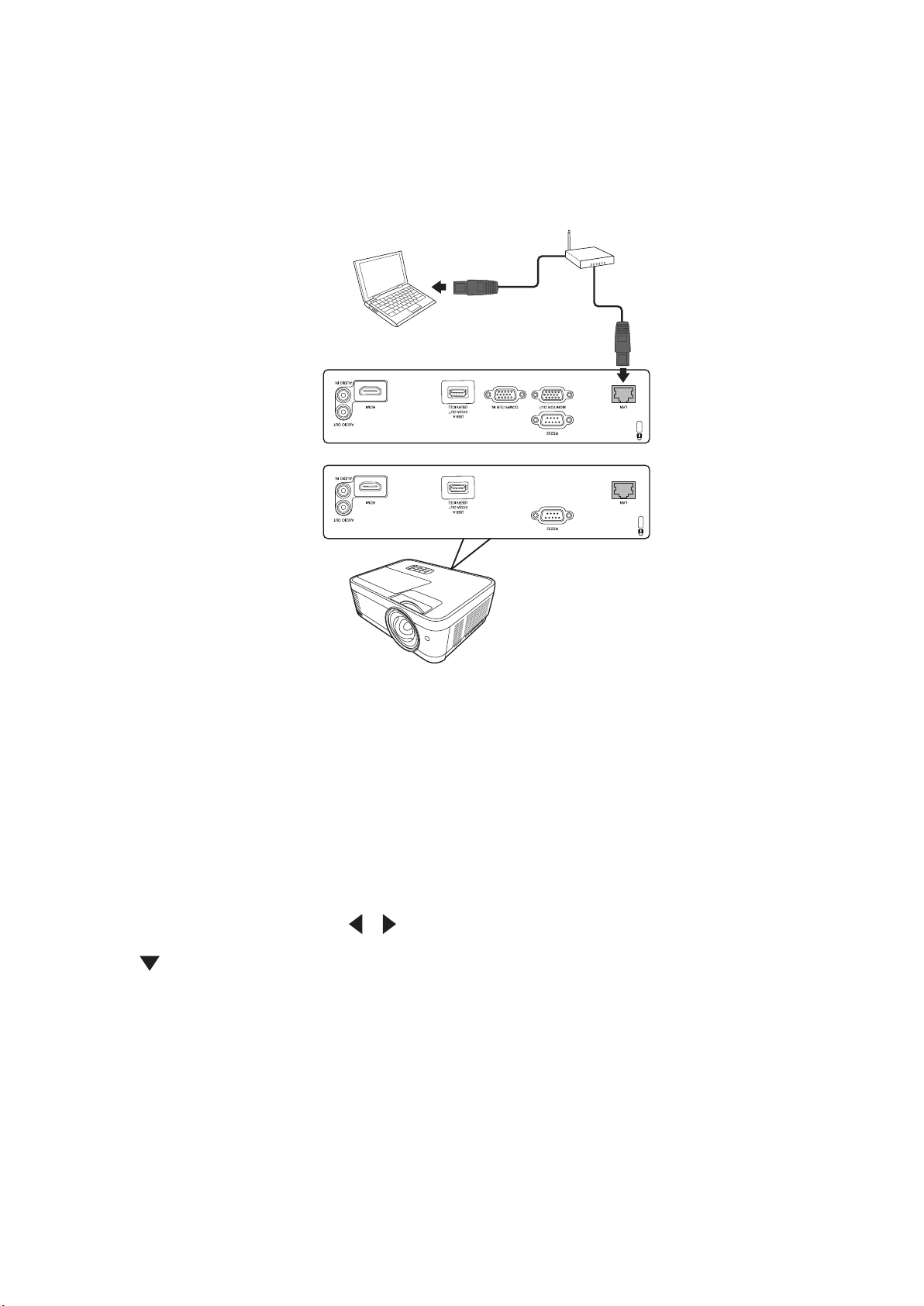
透過區域網路遠端控制投影機
LS550WH
LS550W
注意: 此功能僅適用於 LS550W/LS550WH。
投影機支援 Crestron® 軟體。只要正確設定區域網路控制設定功能表,當電腦
與投影機連接至同一個區域網路時,您就可以在電腦上使用網頁瀏覽器來管理
投影機。
進行區域網路控制設定
• 如果您是在 DHCP 環境中:
1. 使用一條 RJ45 訊號線,將訊號線的一端接到投影機的 RJ45 LAN 輸入插孔,
然後將另一端接到 RJ45 連接埠。
2. 開啟 OSD 功能表,進入進階 > 區域網路控制設定功能表。按下 Enter
以顯示區域網路控制設定頁面。您也可以按下 Network 以直接開啟
區域網路控制設定功能表。
3. 反白區域網路設定並按下 / 以選取 DHCP 開啟。
4. 按下 以反白套用,然後按下 Enter。
5. 請等候約 15 至 20 秒,然後重新進入區域網路設定頁面。接著會顯示
投影機 IP 位址、子網路遮罩、預設閘道、DNS 伺服器設定。記下
投影機 IP 位址列中顯示的 IP 位址。
注意:
• 如果仍未顯示投影機 IP 位址,請聯絡您的網路管理員。
35
Page 36
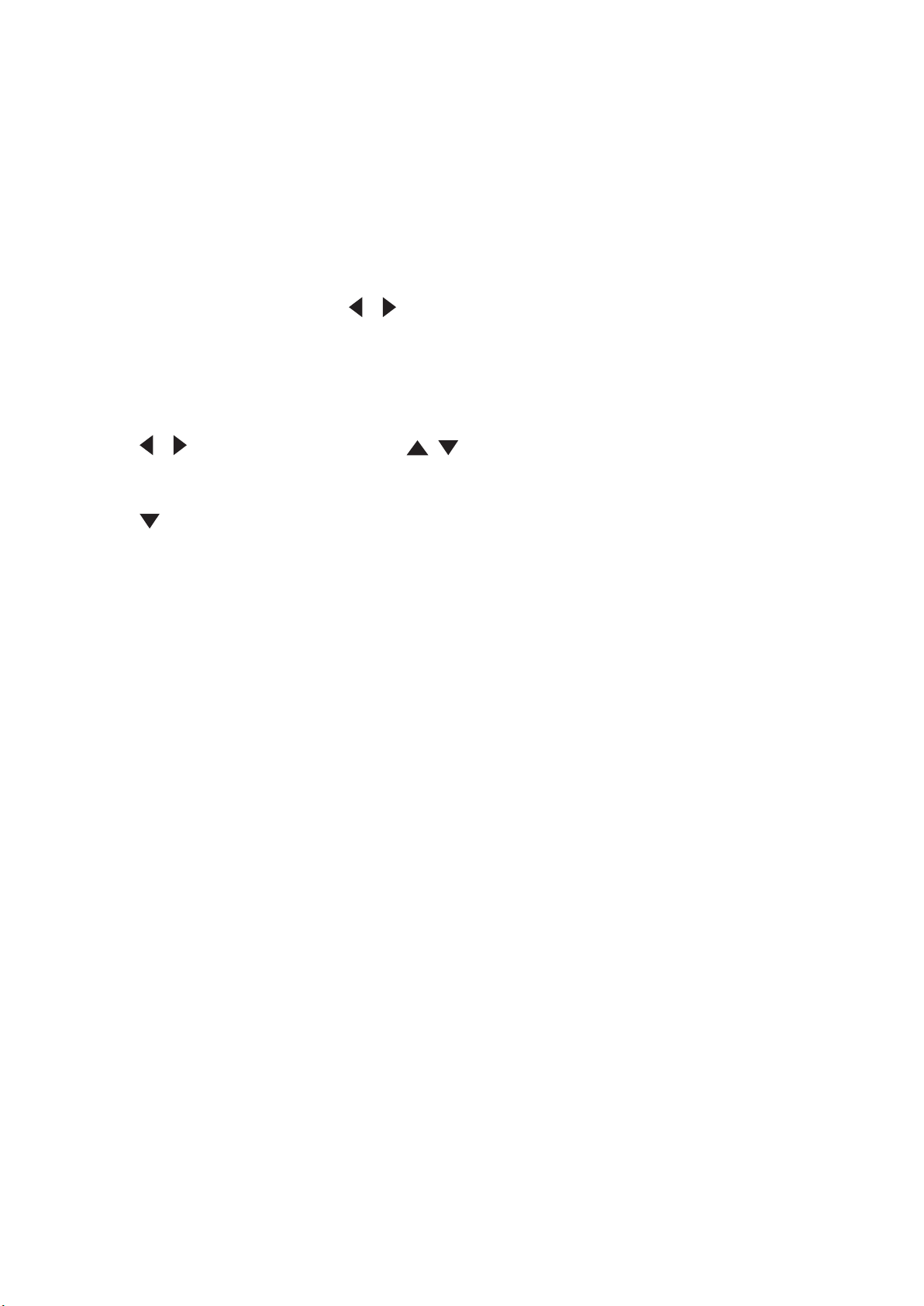
• 如果未正確連接 RJ45 訊號線,投影機 IP 位址、子網路遮罩、預設閘道和
DNS 伺服器設定將會顯示 0.0.0.0。確定訊號線都已正確連接,然後重新執行
上述程序。
• 如果需要連接正處於待機模式的投影機,請在進階 > 區域網路控制設定功能
表中將待機區域網路控制設為開啟。
• 如果您是在非 DHCP 環境中:
1. 重複以上的步驟 1-2。
2. 反白區域網路設定並按下 / 以選取靜態 IP。
3. 有關投影機 IP 位址、子網路遮罩、預設閘道、DNS 伺服器設定的詳細資
訊,請聯絡您的 ITS 管理員。
4. 按下選取您想要修改的項目,然後按下 Enter。
5. 按下 / 移動游標,然後按下 / 輸入值。
6. 若要儲存設定,請按下 Enter。如果不想儲存設定,請按 Exit。
7. 按下 以反白套用,然後按下 Enter。
注意:
• 如果未正確連接 RJ45 訊號線,投影機 IP 位址、子網路遮罩、預設閘道、
DNS 伺服器設定將會顯示 0.0.0.0。確定訊號線都已正確連接,然後重新執行
上述程序。
• 如果想要在待機模式下連接投影機,請確定選取靜態 IP,並在投影機開啟時
取得投影機 IP 位址、子網路遮罩、預設閘道和 DNS 伺服器等資訊。
36
Page 37
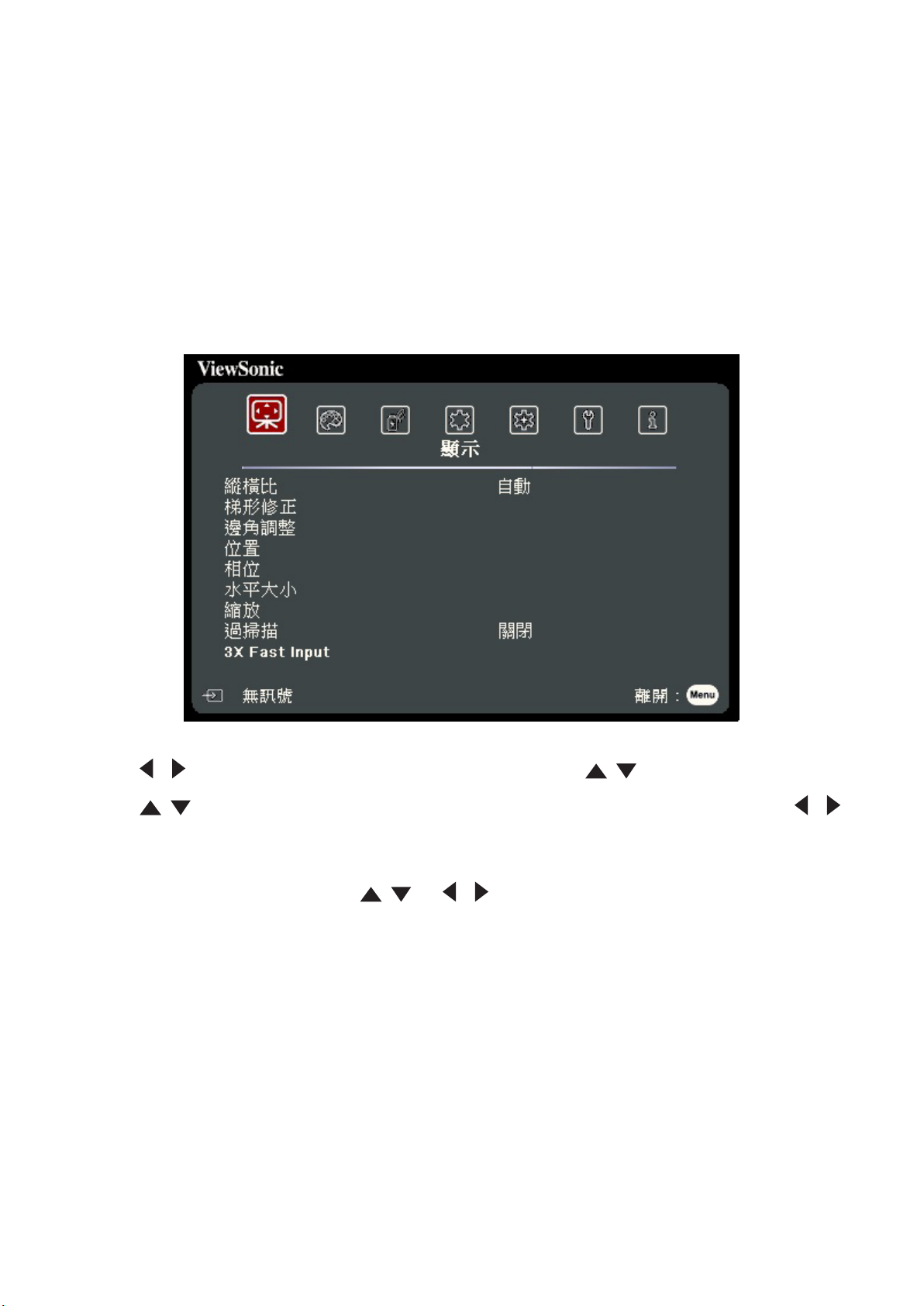
功能表功能
本小節將介紹螢幕顯示 (OSD) 功能表及其選項。
一般螢幕顯示 (OSD) 功能表操作
注意: 本手冊中的 OSD 螢幕擷取圖僅供參考,可能與實際設計有所差異。可能
無法使用下列部份 OSD 設定。請參考投影機的實際 OSD。
本投影機配備螢幕顯示 (OSD) 功能表,可以進行各種調整。按下投影機或遙控
器的 Menu 即可進入。
1. 按下 / 選取主功能表。然後按下 Enter 或使用 / 進入子功能表清單。
2. 按下 / 選取功能表選項。然後按下 Enter 顯示其子功能表,或按下 /
調整/選取設定。
注意: 部份子功能表選項可能有另一個子功能表。若要進入個別的子功能表,
請按下 Enter。使用 / 或 / 調整/選取設定。
37
Page 38

螢幕顯示 (OSD) 功能表樹狀結構
主功能表 子功能表 功能表選項
顯示
縱橫比 自動
4:3
16:9
16:10
原生比例
梯形修正
邊角調整
自動垂直梯形修正
垂直 +36~-40
水平
右上角
左上角
右下角
關閉 / 開啟
+40~-40
+40~-40
左下角
位置
相位
水平大小
縮放 0.8X~2.0X
過掃描 關閉 /1/2/3/4/5
3X Fast Input 非使用中
X:-5~5、Y:-5~5
0~31
-15~15
使用中
38
Page 39

主功能表 子功能表 功能表選項
圖片
彩色模式 最亮
簡報
標準
相片
電影
使用者 1
使用者 2
亮度 0~100
對比 -50~50
色溫 9300K/7500K/6500K
紅色增強 0~100
綠色增強 0~100
進階
藍色增強 0~100
紅色差距值 -50~+50
綠色差距值 -50~+50
藍色差距值 -50~+50
色彩
色調
銳利度
Gamma 1.8/2.0/2.2/2.35/
Noise Reduction
色彩管理 主色
-50~50
-50~50
0~31
2.5/Cubic/sRGB
0~31
色調
重置色彩設定 重設
取消
39
飽和度
增益
Page 40
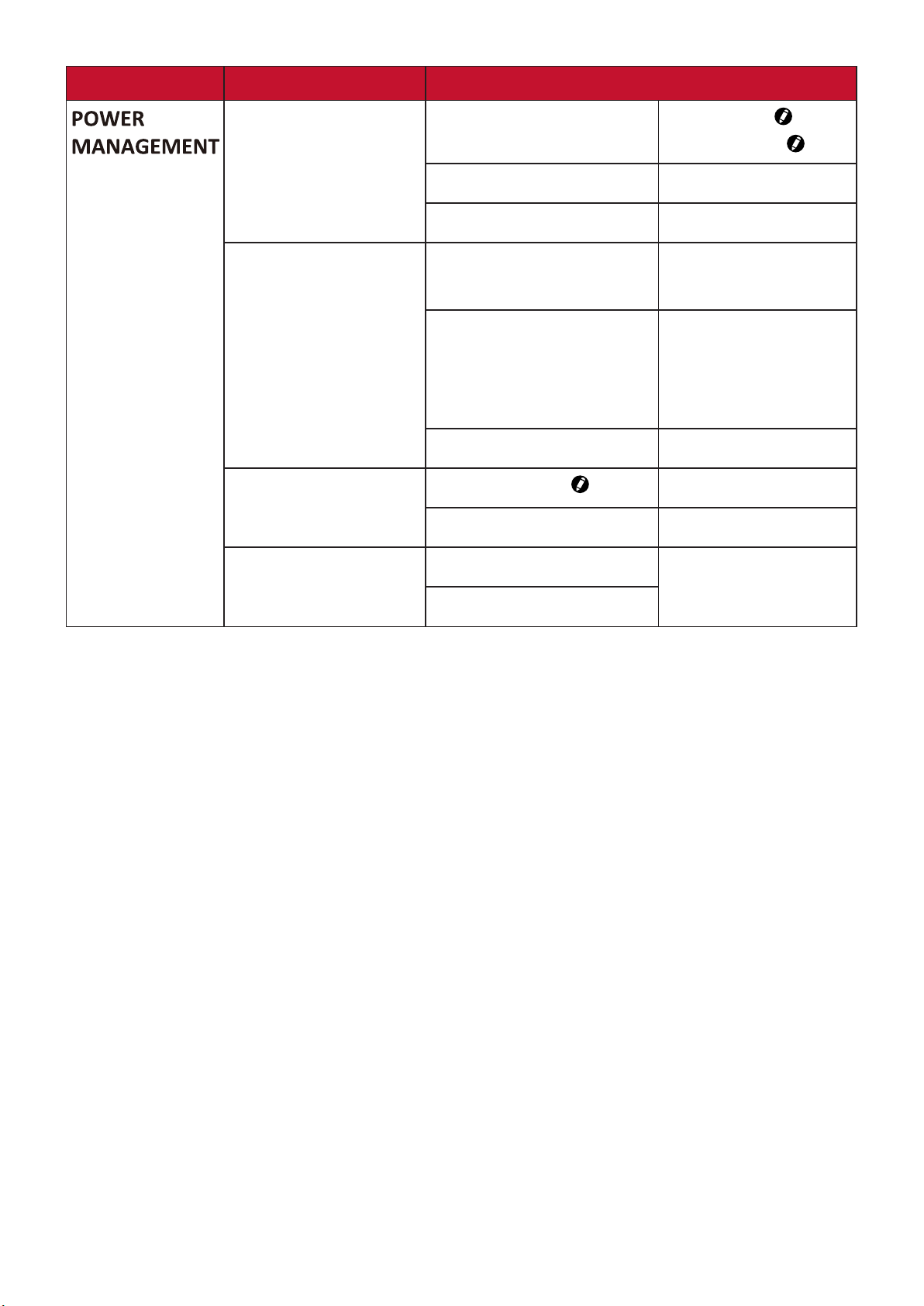
主功能表 子功能表 功能表選項
自動開機 訊號
CEC 無效 / 啟用
直接開機 無效 / 啟用
智慧節能 自動關機 無效 /10 分鐘 /
睡眠計時器 無效 /30 分鐘 /
省電模式 無效 / 啟用
待機設定
USB A 電源 開啟
VGA 迴路通過
音效傳送 關閉 / 開啟
無效 / VGA /
HDMI / 所有
20 分鐘 /30 分鐘
1 小時 /2 小時 /
3 小時 /4 小時 /
8 小時 /12 小時
關閉 / 開啟
關閉
40
Page 41

主功能表 子功能表 功能表選項
基本
音訊設定 靜音 關閉 / 開啟
音訊音量 0~20
開 / 關機提示音 關閉 / 開啟
簡報計時器 計時器期間 1~240 分鐘
計時器顯示 永遠顯示 /1 分鐘 /
2 分鐘 /3 分鐘 /
永遠不顯示
計時器位置 左上角 / 左下角 /
右上角 / 右下角
計時器計時方式 倒數 / 正數
聲音提醒 關閉 / 開啟
開始計數 / 關閉
畫面 關閉
測試卡
空白畫面計時 無效 /5 分鐘 /10 分鐘 /15 分鐘 /20 分鐘 /
25 分鐘 /30 分鐘
消息 關閉
開啟
開機畫面 黑色
藍色
ViewSonic
41
Page 42

主功能表 子功能表 功能表選項
進階
3D 設定 3D 格式 自動
關閉
影格順序
幀封裝
由上至下
左右併列
3D Sync 反轉 無效 / 反轉
儲存 3D 設定 是 / 否
HDMI 設定 HDMI 格式 自動 /RGB/YUV
HDMI 範圍 自動 / 增強 / 正常
區域網路控制設定 區域網路設定 DHCP 開啟 / 靜態 IP
投影機 IP 位址
子網路遮罩
預設閘道
DNS 伺服器
待機區域網路控制 關閉 / 開啟
套用
光源設定 光源模式 正常 /Eco/
動態黑色 1/
動態黑色 2
重設光源使用時間 重設 / 取消
光源使用時間資訊 光源使用時間
正常
Eco
動態黑色 1
重置設定 重設
取消
42
動態黑色 2
Page 43

主功能表 子功能表 功能表選項
系統
語言 多國語言螢幕顯示 (OSD) 選取
投影機位置 正放前投
正放後投
倒吊後投
倒吊前投
主選單設定 主選單顯示時間 5 秒 /10 秒 /15 秒 /
20 秒 /25 秒 /30 秒
主選單位置 居中 / 左上角 /
右上角 / 左下角 /
右下角
高海拔模式 關閉
開啟
快速自動搜尋
關閉
開啟
安全設定 變更密碼
開機鎖定 關閉 / 開啟
面板按鍵鎖定 關閉
開啟
遙控器代碼 1/2/3/4/5/6/7/8
控制方法 RS-232
USB
傳輸速率 2400/4800/9600/14400/19200/38400/
57600/115200
43
Page 44

主功能表 子功能表 功能表選項
資訊
來源
彩色模式
解析度
色彩系統
IP 位址
MAC 位址
韌體版本
3X Fast Input
S/N
注意: 這些功能可在 LS550W/LS550WH 上使用。
這些功能可在 LS500W/LS550W 上使用。
44
Page 45

顯示功能表
1. 按下 Menu 按鈕顯示螢幕顯示 (OSD) 功能表。
2. 按下 / 選取顯示功能表。然後按下 Enter 或使用 / 進入顯示功能表。
3. 按下 / 選取功能表選項。然後按下 Enter 顯示其子功能表,或按下 /
調整/選取設定。
注意: 部份子功能表選項可能有另一個子功能表。若要進入個別的子功能表,
請按下 Enter。使用 / 或 / 調整/選取設定。
45
Page 46

功能表選項 說明
縱橫比
自動
依照比例調整影像,使其在水平寬度上符合投影機的原生解
析度。這適用於來源影像不是 4:3 或 16:9 比例的影像,而您
想要充分利用螢幕空間但不改變影像比例時。
4:3
將影像以 4:3 縱橫比顯示在螢幕的中心。此方式最適合 4:3
影像,例如電腦螢幕、標準電視和 4:3 縱橫比的 DVD 電影,
因為這些都沒有更改比例。
16:9
將影像以 16:9 縱橫比顯示在螢幕的中心。這是最適合如高
畫質電視等原來就為 16:9 縱橫比的影像,因此無需再改變
其縱橫比。
16:10
將影像以 16:10 縱橫比顯示在螢幕的中心。此設定最適合原
本即為 16:10 縱橫比的影像,因為不需要修改縱橫比即可正
常顯示。
原生比例
影像以原始解析度大小投影,並調整以符合顯示區域。對於
較低解析度的輸入訊號來說,投影出來的影像會以原始影像
大小呈現。
梯形修正
邊角調整
位置
相位
調整投影影像由於投影角度而呈現梯形的梯形失真情況。
調整矩形影像所有不等邊形狀和大小。
調整投影影像的位置。
注意:
• 這個功能只有在選取 PC 類型的輸入訊號時才能使用。
• 調整範圍會因為不同的時序而有所差異。
調整頻率相位以減少影像失真的狀況。
注意: 這個功能只有在選取 PC 類型的輸入訊號時才能使用。
46
Page 47

功能表選項 說明
水平大小
縮放
過掃描
3X Fast Input
調整影像的水平寬度。
注意: 這個功能只有在選取 PC 類型的輸入訊號時才能使用。
放大投影影像並且可瀏覽影像。
將過掃描率從 0 調整為 5。
注意: 這個功能只有在選取混合視訊或 HDMI 的輸入訊號時才
能使用。
此功能適用於降低畫面播放速率。可達到原生時序的快速反
應時間。啟用時,下列設定將回復成出廠預設值:縱橫比、
位置、縮放、過掃描。
注意: 這個功能只有在選取原生時序輸入訊號時才能使用。
47
Page 48

圖片功能表
1. 按下 Menu 按鈕顯示螢幕顯示 (OSD) 功能表。
2. 按下 / 選取圖片功能表。然後按下 Enter 或使用 / 進入圖片功能表。
3. 按下 / 選取功能表選項。然後按下 Enter 顯示其子功能表,或按下 /
調整/選取設定。
注意: 部份子功能表選項可能有另一個子功能表。若要進入個別的子功能表,
請按下 Enter。使用 / 或 / 調整/選取設定。
48
Page 49
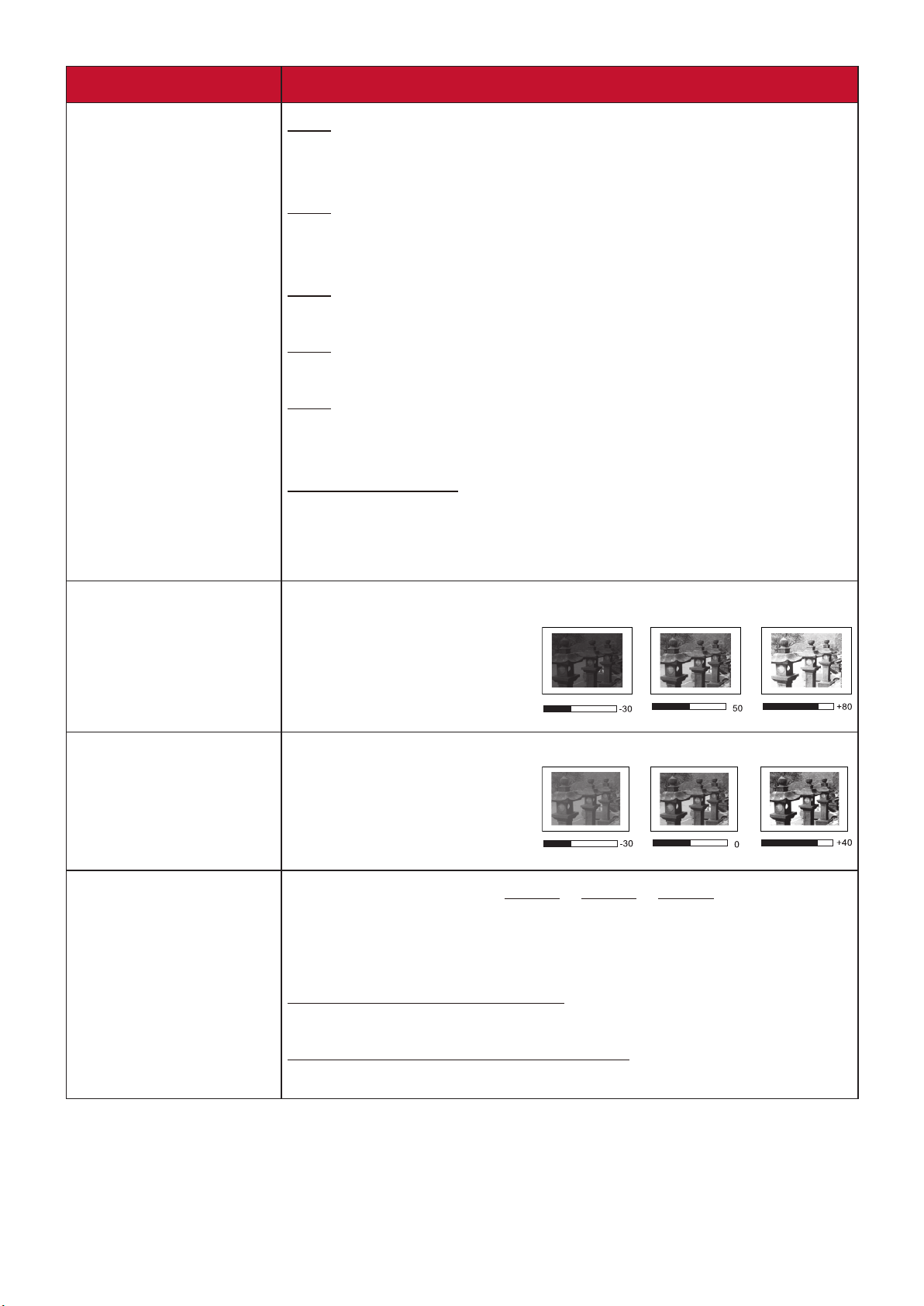
功能表選項 說明
彩色模式
最亮
將投影影像亮度最大化。此模式適用於當需要極高亮度的情
況下,例如在明亮的房間中使用投影機時。
簡報
此模式是設計在日照環境中以符合電腦和筆記型電腦的顏色
來進行簡報。
標準
針對日間的正常環境所設計。
相片
針對瀏覽相片所設計。
電影
適合在較暗(微光)的環境下來播放電影,或是利用電腦來
播放數位相機或 DV 所拍攝的短片。
使用者 1/使用者 2
喚回使用者自訂的設定。選取使用者 1/使用者 2 後,依照
您選取的輸入來源而定,可調整圖片功能表下的部份子功
能表。
亮度
對比
色溫
數值愈大,影像愈明亮。
調整此選項,影像顯示的
黑色區域依然為黑色,但
細節更為清晰可見。
您調整亮度設定後,再
使用此設定來設定白色
峰值。
有多種預設色溫設定(9300K、7500K、6500K)可供選擇。
可用的設定會因為個人喜好而有所不同。
若要設定自訂色溫,您可以進一步調整下列項目:
紅色增強/綠色增強/藍色增強
調整紅色、綠色及藍色的對比度。
紅色差距值/綠色差距值/藍色差距值
調整紅色、綠色及藍色的亮度。
49
Page 50
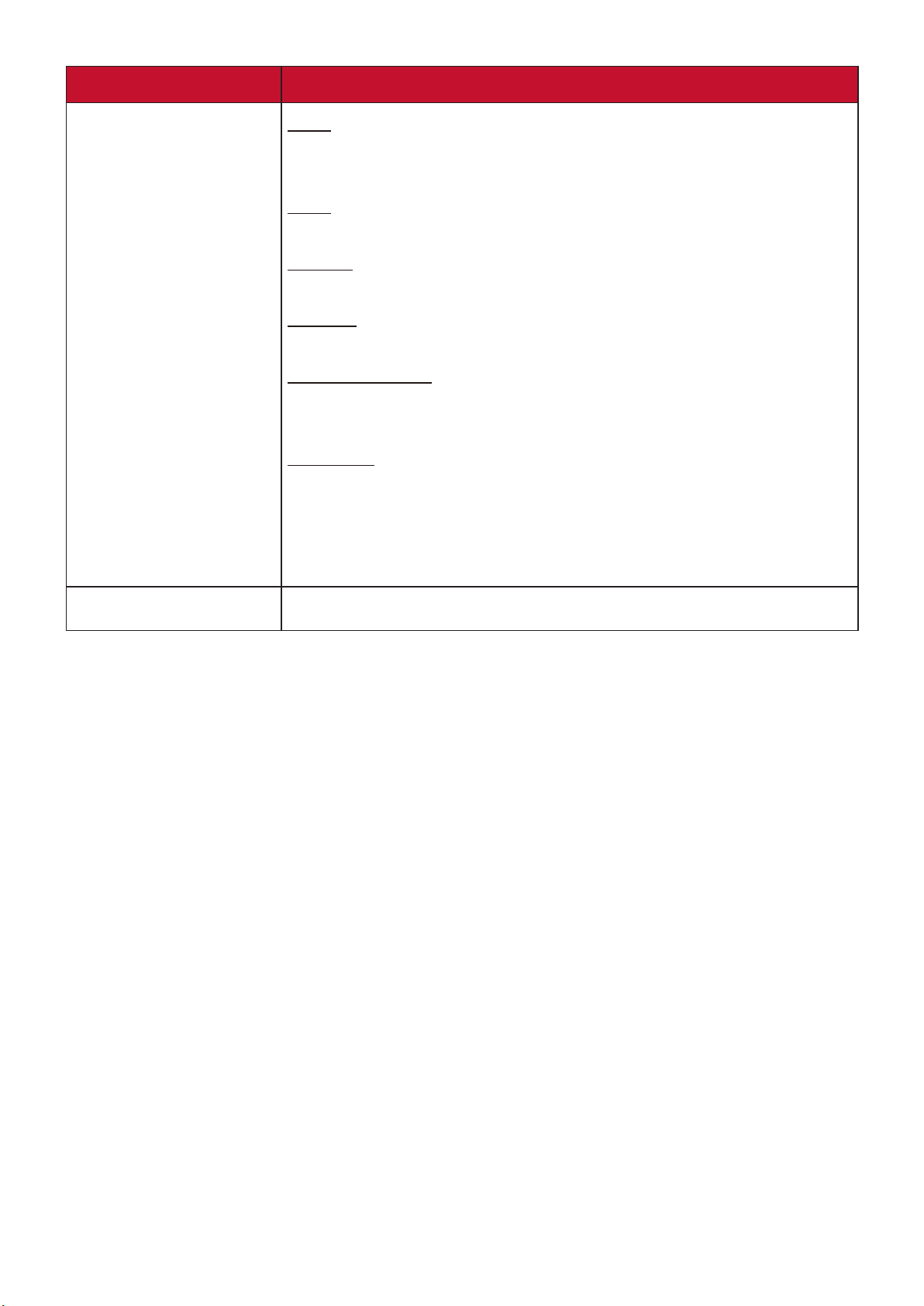
功能表選項 說明
進階
色彩
數值愈小,色彩飽和度愈低。如果設定太高,顏色會過於
強烈,可能看起來不切實際。
色調
較高的值會使得畫面偏綠,較低的值會使得畫面偏紅。
銳利度
較高的值會使得影像變清晰,較低的值會使得影像變柔和。
Gamma
Gamma 是指投影機的灰階程度。
Noise Reduction
降低由其它媒體播放器所引起的電子影像雜訊。設定值愈
高,雜訊愈少。(輸入訊息為 HDMI 時無法使用。)
色彩管理
只有當固定安裝於會議室、演講廳或家庭劇院此類有燈光控
制的環境下,才可能需要使用色彩管理功能。色彩管理可讓
您設定色彩微調,以提供更精確的色彩輸出。先選取主色並
且在色調中調整其範圍/值,飽和度然後選取增益。
重置色彩設定
將目前的影像設定還原成出廠預設值。
50
Page 51
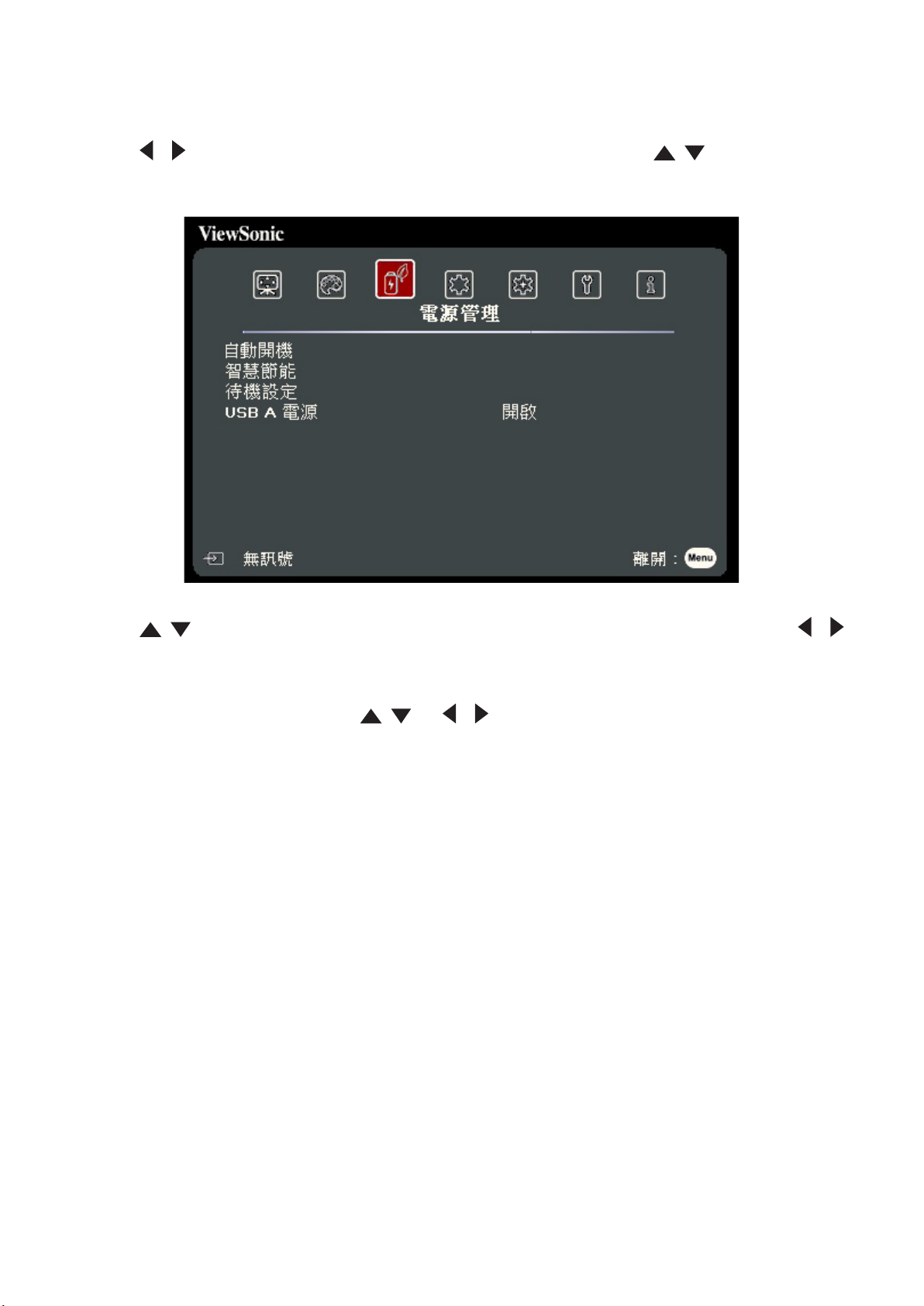
電源管理功能表
1. 按下 Menu 按鈕顯示螢幕顯示 (OSD) 功能表。
2. 按下 / 選取電源管理功能表。然後按下 Enter 或使用 / 進入電源管理
功能表。
3. 按下 / 選取功能表選項。然後按下 Enter 顯示其子功能表,或按下 /
調整/選取設定。
注意: 部份子功能表選項可能有另一個子功能表。若要進入個別的子功能表,
請按下 Enter。使用 / 或 / 調整/選取設定。
51
Page 52
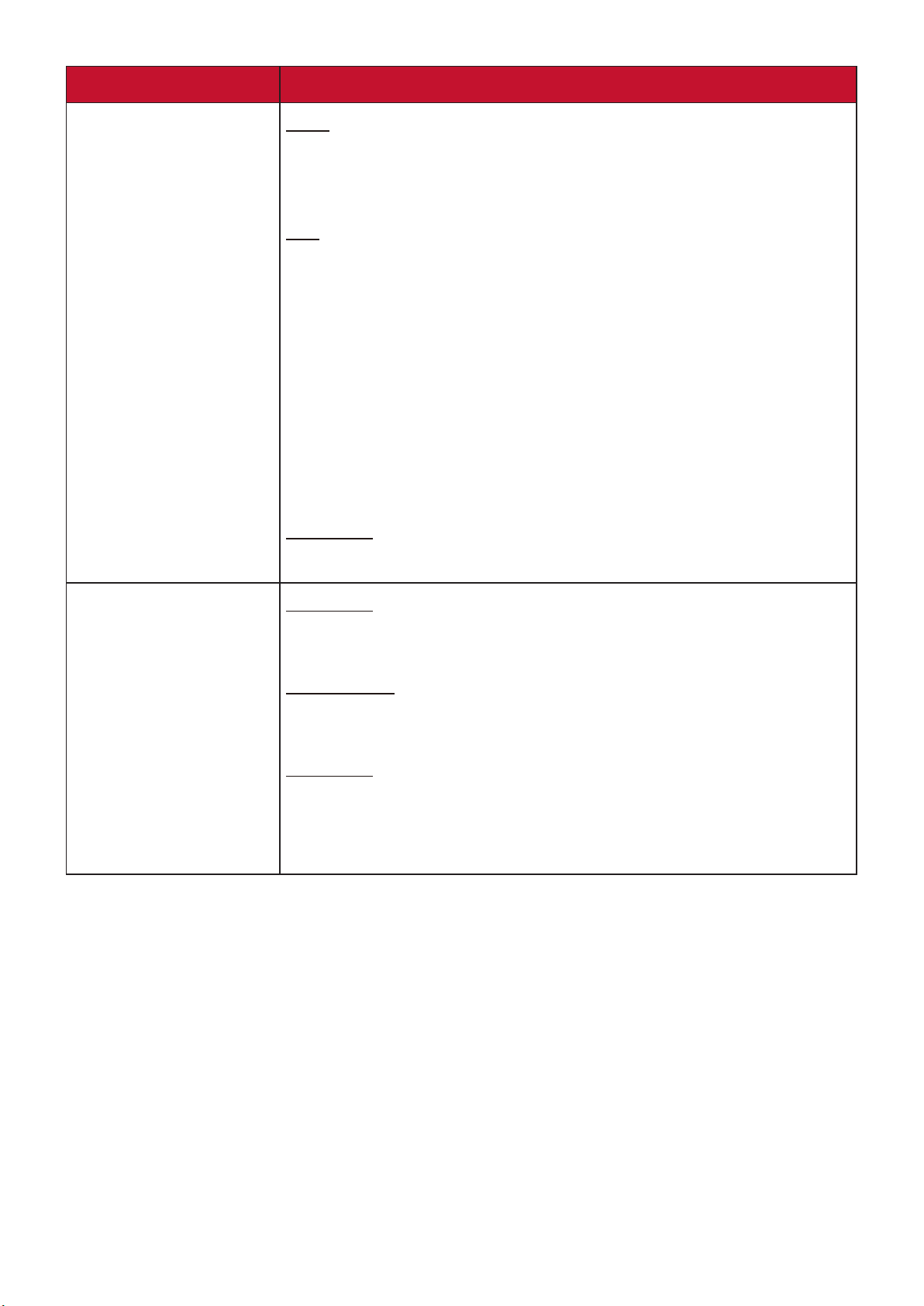
功能表選項 說明
自動開機
訊號
選取 VGA/HDMI,允許投影機在偵測到透過 VGA/HDMI 訊號
線傳送的 VGA/HDMI 訊號時自動開啟。您也可以選取所有,
然後投影機將在收到 VGA 或 HDMI 訊號時自動開啟。
CEC
此投影機支援 CEC(消費性電子控制)功能,可透過 HDMI
連接同步化電源開/關操作。亦即,如果將也支援 CEC 功能
的裝置連接至投影機的 HDMI 輸入,則當投影機電源關閉
時,連接裝置的電源也會自動隨之關閉。當連接裝置的電源
開啟時,投影機電源也會自動隨之開啟。
注意:
• 為了讓 CEC 功能正常運作,請確定裝置已使用 HDMI
傳輸線連接至投影機的 HDMI 輸入端,並已開啟 CEC
功能。
• 依據所連接的裝置,CEC 功能可能無法使用。
直接開機
允許投影機在電源線通電後自動開啟。
智慧節能
自動關機
可以讓投影機經過一段所設定的時間後,如未偵測到任何輸
入來源時自動關機,以免浪費光源使用壽命。
睡眠計時器
可以讓投影機經過一段所設定的時間後自動關機,以免浪費
光源使用壽命。
省電模式
如果未偵測到輸入來源,則降低耗電量。選取啟用後,投
影機光源將在未偵測到訊號長達 5 分鐘後切換為Eco 模式。
這也有助於防止任何不必要的光源壽命浪費。
52
Page 53

功能表選項 說明
待機設定
USB A 電源
下列功能可在待機模式(插電但未啟動電源)下使用。
VGA 迴路通過
選取開啟時,投影機只會輸出從 COMPUTER IN 接收到的
訊號。
音效傳送
選取開啟時,在 AUDIO IN 和 AUDIO OUT 插孔已正確連接到
適當裝置的情況下,投影機會輸出音訊訊號。
開啟時,USB Type A 連接埠可以供電,而且控制方法會自動
切換到 RS-232。
53
Page 54
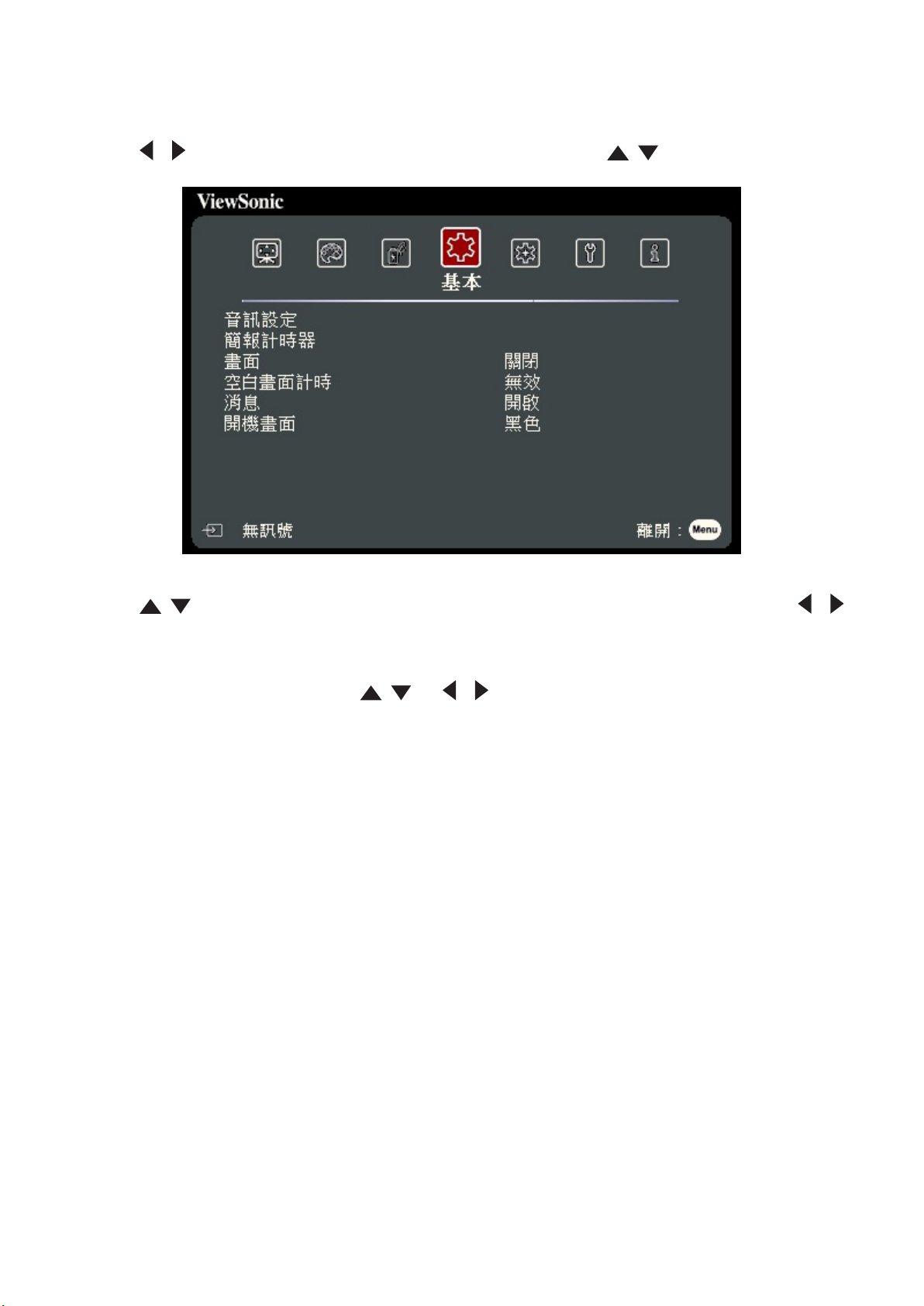
基本功能表
1. 按下 Menu 按鈕顯示螢幕顯示 (OSD) 功能表。
2. 按下 / 選取基本功能表。然後按下 Enter 或使用 / 進入基本功能表。
3. 按下 / 選取功能表選項。然後按下 Enter 顯示其子功能表,或按下 /
調整/選取設定。
注意: 部份子功能表選項可能有另一個子功能表。若要進入個別的子功能表,
請按下 Enter。使用 / 或 / 調整/選取設定。
54
Page 55
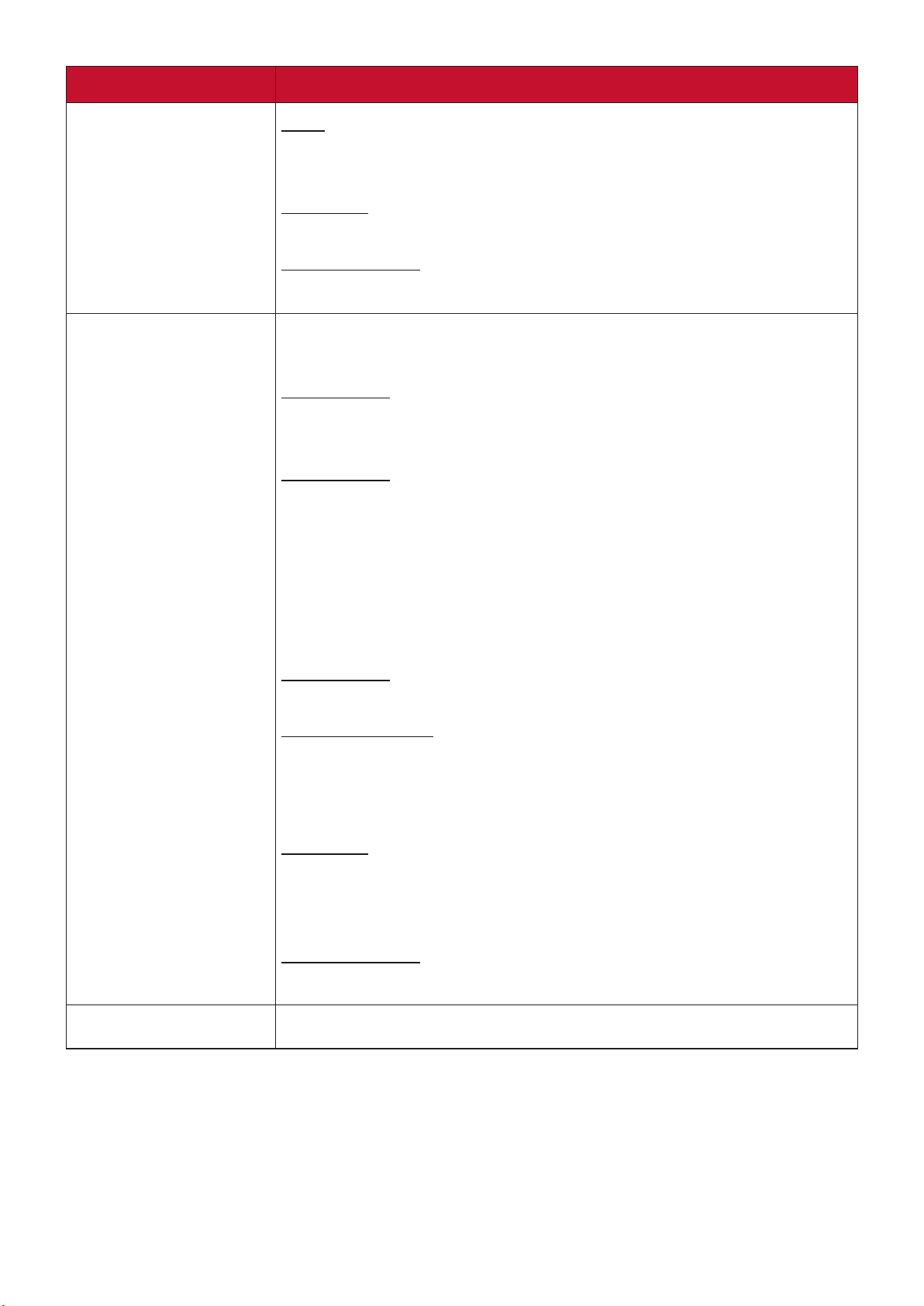
功能表選項 說明
音訊設定
簡報計時器
靜音
選取開啟暫時關閉投影機的內建喇叭或從音訊輸出插孔輸出
的音量。
音訊音量
調整投影機內建喇叭的音量或從音訊輸出插孔輸出的音量。
開/關機提示音
在啟動和關閉過程中開啟/關閉提示音。
簡報計時器會在螢幕上顯示簡報時間,協助您在進行簡報時
達到更有效率的時間管理。
計時器期間
設定期間。如果計時器已經啟動,當計時器期間重設時,計
時器會重新開始計時。
計時器顯示
可供您決定是否希望計時器在下列某個期間內顯示在螢幕
上:
永遠顯示:在簡報時間內一直將計時器顯示在螢幕上。
畫面
1 分鐘/2 分鐘/3 分鐘:在最後的 1/2/3 分鐘內在螢幕上
顯示計時器。
永遠不顯示:在簡報時間內一直隱藏計時器。
計時器位置
設定計時器位置。
計時器計時方式
設定所需的計時方向:
倒數:從預設時間減少到 0。
正數:從 0 增加到預設時間。
聲音提醒
可供您決定是否要啟動聲音提醒。啟用後,投影機將在倒
數/正數的最後 30 秒發出兩聲嗶聲,並在計時器時間截止時
發出三聲嗶聲。
開始計數/關閉
選取開始計數將啟動計時器。選取關閉將予以取消。
協助調整影像大小和焦距,並檢查投影影像中的失真。
55
Page 56
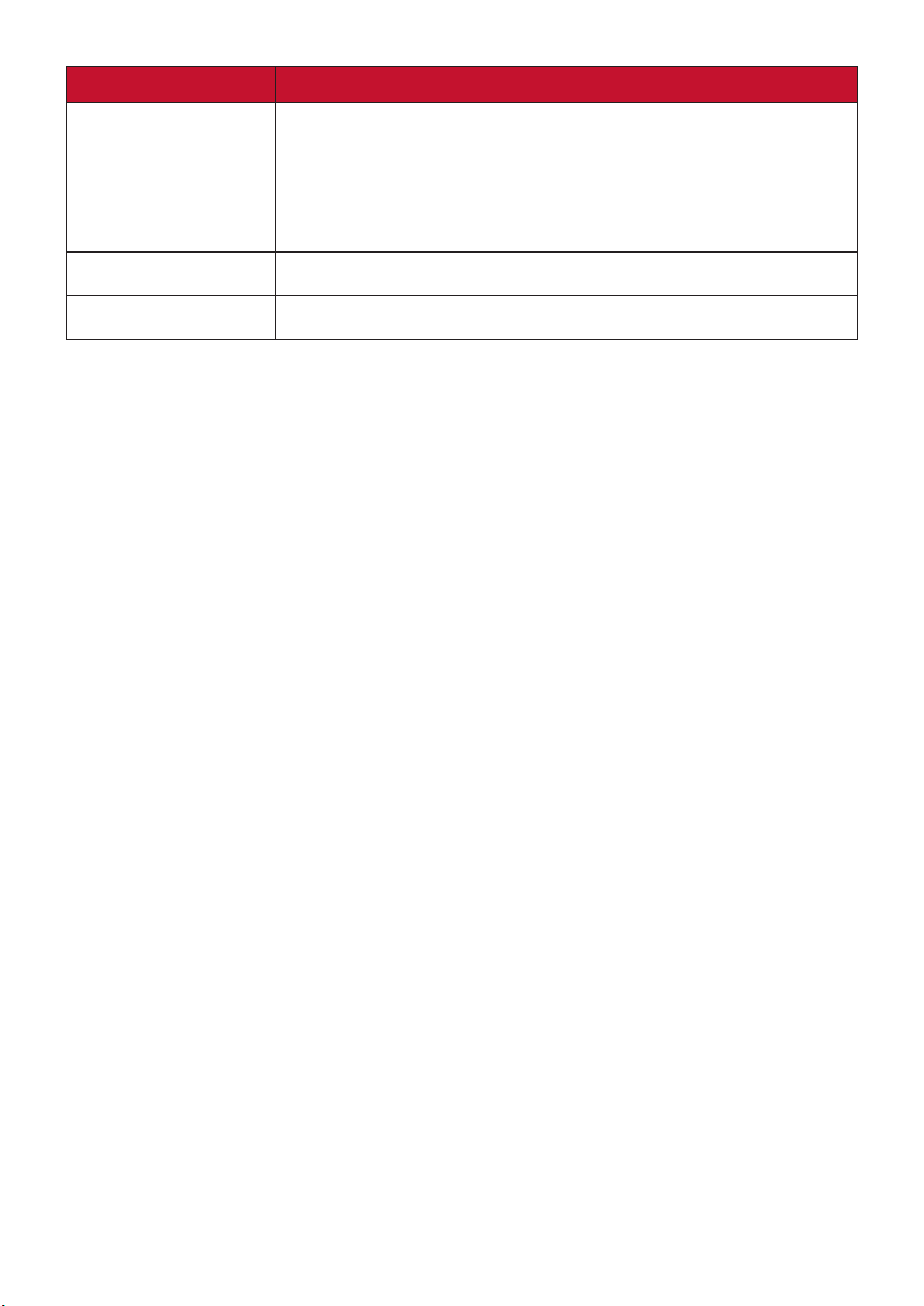
功能表選項 說明
空白畫面計時
消息
開機畫面
允許投影機在空白畫面未出現任何操作一段時間後自動返
回影像。若要顯示空白畫面,請按下投影機或遙控器上的
Blank。
注意: 當投影機在運作時,請勿讓任何物品擋住鏡頭,因為
這樣可能會使得該物品遇熱變形甚至引起火災。
設定開啟或關閉提醒訊息。
選取投影機啟動時會出現的標誌畫面。
56
Page 57

進階功能表
1. 按下 Menu 按鈕顯示螢幕顯示 (OSD) 功能表。
2. 按下 / 選取進階功能表。然後按下 Enter 或使用 / 進入進階功能表。
3. 按下 / 選取功能表選項。然後按下 Enter 顯示其子功能表,或按下 /
調整/選取設定。
注意: 部份子功能表選項可能有另一個子功能表。若要進入個別的子功能表,
請按下 Enter。使用 / 或 / 調整/選取設定。
57
Page 58

功能表選項 說明
3D 設定
本投影機具備 3D 功能,可讓您運用景深,以更為真實的
方式來享受 3D 電影、視訊和運動賽事。您需要配戴 3D 眼
鏡才可以觀賞 3D 影像。
3D 格式
預設設定為自動,投影機在偵測到 3D 內容時會自動選擇
適合的 3D 格式。若投影機無法辨識 3D 格式,請選擇 3D
模式。
3D Sync 反轉
當發現影像深度出現翻轉的現象時,請啟用此功能修正
問題。
儲存 3D 設定
儲存目前的 3D 設定。如果選取相同的解析度和輸入來源,
將自動套用 3D 設定。
注意: 啟動 3D Sync 功能時:
• 投射影像的亮度將會降低。
• 無法調整彩色模式、縮放和過掃描。
HDMI 設定
HDMI 格式
依據所連接的輸出裝置的色彩空間選取適合的色彩空間。
自動:設定投影機為自動偵測輸入訊號的色彩空間
設定。
RGB:設定色彩空間為 RGB。
YUV:設定色彩空間為 YUV。
HDMI 範圍
依據所連接的輸出裝置的色彩空間選取適合的 HDMI 色彩
範圍。
自動:設定投影機為自動偵測輸入訊號的 HDMI 範圍。
增強:設定 HDMI 色彩範圍為 0 - 255。
正常:設定 HDMI 色彩範圍為 16 - 235。
58
Page 59

功能表選項 說明
區域網路控制設定
光源設定
區域網路設定
DHCP 開啟:如果您在 DHCP 環境中,請選取這個項
目,投影機 IP 位址、子網路遮罩、預設閘道、
DNS 伺服器設定將會自動擷取。
靜態 IP:如果您在非 DHCP 環境中,請選取這個項目,
並且調整下列設定。
投影機 IP 位址
子網路遮罩
預設閘道
DNS 伺服器
待機區域網路控制
允許投影機在待機模式下提供網路功能。
套用
進行設定。
光源模式
正常:提供完整光源亮度。
只有在區域網路設定設定為靜態 IP 時
才可使用。使用 / 選取欄,並使
用 / 調整值。
重置設定
Eco:降低 20% 的光源耗電量,並降低亮度,以延長光
源使用壽命,並減低風扇噪音。
動態黑色 1:根據內容亮度而定,可降低 70% 的光源
耗電量。
動態黑色 2:根據內容亮度而定,可降低 50% 的光源
耗電量。
重設光源使用時間
安裝新的光源後,請重設光源計時器。若要更換光源,請
聯絡合格的維修人員。
光源使用時間資訊
光源使用時間:顯示光源已經使用的小時數。
將所有設定還原成出廠預設值。使用重置設定時,下列
設定會保持不變:縮放、梯形修正、語言、投影機位置、
USB A 電源、高海拔模式、安全設定、遙控器代碼、
控制方法和傳輸速率。
59
Page 60

系統功能表
1. 按下 Menu 按鈕顯示螢幕顯示 (OSD) 功能表。
2. 按下 / 選取系統功能表。然後按下 Enter 或使用 / 進入系統功能表。
3. 按下 / 選取功能表選項。然後按下 Enter 顯示其子功能表,或按下 /
調整/選取設定。
注意: 部份子功能表選項可能有另一個子功能表。若要進入個別的子功能表,
請按下 Enter。使用 / 或 / 調整/選取設定。
60
Page 61

功能表選項 說明
語言
投影機位置
主選單設定
高海拔模式
設定螢幕顯示 (OSD) 功能表的語言。
選取投影機的適當位置。
主選單顯示時間
設定在最後一次互動操作後,OSD 功能表出現的時間長度。
主選單位置
設定 OSD 功能表的位置。
如果您身處海平面 1500 至 3000 公尺,以及溫度介於 0°C 至
30°C 的環境時,建議您選擇使用高海拔模式。
注意:
• 如果您身處 0 到 1499 公尺之間,溫度在 0°C 到 35°C 之
間,請勿使用高海拔模式。如果使用,投影機將變得
過冷。
• 使用「高海拔模式」可能會導致更多的運作噪音,因為
風扇速度會增加以改善冷卻和效能。
快速自動搜尋
安全設定
面板按鍵鎖定
遙控器代碼
控制方法
允許投影機自動搜尋訊號。
請參閱第 22 頁的「使用密碼功能」。
鎖住投影機上的控制按鍵。
設定此投影機的遙控器代碼(1~8 之間)。多個相鄰投影機
同時運作時,切換代碼可以防止來自其它遙控器的干擾。
設定遙控器代碼後,切換到遙控器的相同 ID 即可控制此投
影機。
若要切換投影機代碼,請長按 ID set 以及遙控器代碼相對應
的數字按鈕 5 秒以上。初始代碼設定為 1。當代碼切換為 8,
遙控器能控制每一台投影機。
注意: 如果投影機和遙控器設定了不同的代碼,遙控器將不會
有任何反應。在此情況下,將顯示訊息,提醒您切換遙
控器的代碼。
可供您選取偏好的控制埠:透過 RS-232 連接埠或 USB 連接
埠。選取 USB時,USB A 電源將自動切換到關閉。
61
Page 62

功能表選項 說明
傳輸速率
請選擇與您電腦完全相同的傳輸率,這樣才可以使用適當的
RS-232 訊號線連接投影機,並使用 RS-232 指令控制投影機。
資訊功能表
1. 按下 Menu 按鈕顯示螢幕顯示 (OSD) 功能表。
2. 按下 / 選取資訊功能表並顯示其內容。
功能表選項 說明
來源
彩色模式
解析度
色彩系統
IP 位址
MAC 位址
韌體版本
3X Fast Input
S/N
顯示目前輸入來源。
在圖片功能表中顯示選取的模式。
顯示輸入來源訊號的原生解析度。
顯示輸入系統格式。
顯示投影機的 IP 位址。
顯示投影機的 MAC 位址。
顯示目前韌體版本。
顯示功能是否啟動。
顯示這台投影機的序號。
62
Page 63

附錄
規格
項目 類別 規格
LS500W/LS500WH LS550W/LS550WH
投影機 類型 0.65" WXGA,LED
顯示器尺寸 30"~300" 60"~300"
投影比例 1.55~1.7(87"@
2.9 公尺)
鏡頭 F = 2.56–2.68、
f = 22–24.1 公釐
光學變焦 1.1x 固定
光源類型 RGB LED
顯示系統 1-CHIP DMD
輸入訊號 VGA(僅適用於
LS500W/LS550W)
HDMI fh:15K~129KHz、fv:23~120Hz、
解析度 原生比例 1280 x 800
變壓器 輸入電壓 AC 100-240V、50/60 Hz(自動切換)
操作條件 溫度 0°C 至 40°C(32°F 至 104°F)
fh:15K~129KHz、fv:48~120Hz、
像素率:170MHz
像素率:170MHz
0.49(87"@
0.915 公尺)
F = 2.6、f = 6.9 公釐
濕度 0% 至 90%(非冷凝)
高度 0 至 1499 公尺,在 0°C 至 35°C 下
1500 至 3000 公尺,在 0°C 至 30°C 下
存放條件 溫度 -20°C 至 60°C
濕度 0% 至 90%
高度 0 至 12200 公尺,在 30°C 下
尺寸 實體
(寬 x 高 x 深)
重量 實體 2.45 公斤(5.40 磅)
耗電量 開啟
關閉 < 0.5W(待機)
1
測試條件遵循 EEI 標準。
1
293 x 115 x 221 公釐 (11.5" x 4.5" x 8.7")
156 W(一般) 160 W(一般)
63
Page 64
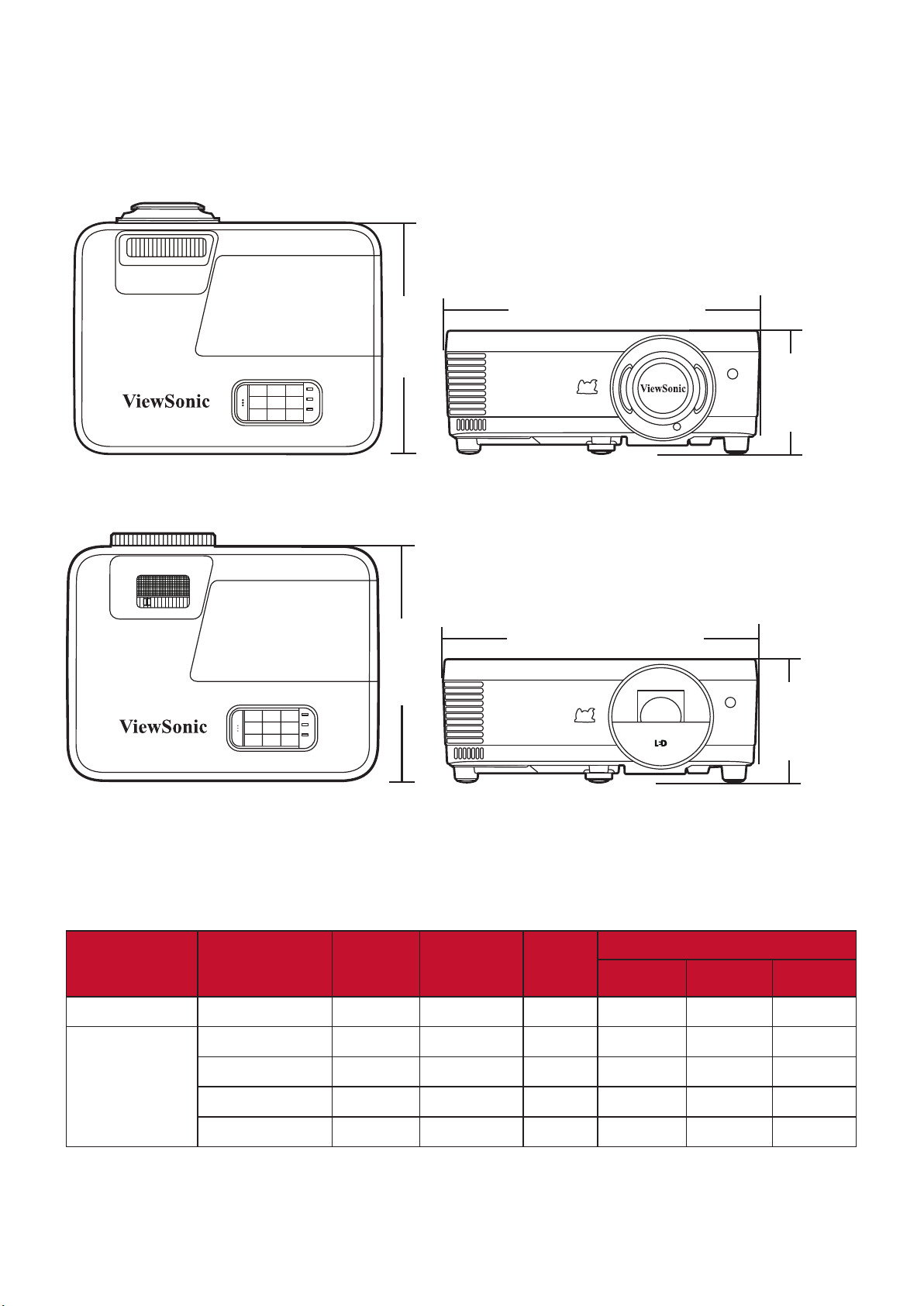
投影機尺寸
LS550W / LS550WH
LS500W / LS500WH
293 公釐(寬)x 115 公釐(高)x 221 公釐(深)
221
公釐
221
公釐
293 公釐
115 公釐
293 公釐
115 公釐
時序表
Analog RGB
解析度 模式 更新頻率
720 x 400 720 x 400_70 70.087 31.469 28.3221
640 x 480 VGA_60 59.94 31.469 25.175 支援 支援 支援
水平頻率
(Hz)
VGA_72 72.809 37.861 31.5
VGA_75 75 37.5 31.5
VGA_85 85.008 43.269 36
(kHz)
時脈
(MHz)
64
3D Sync
影格順序 由上至下 左右併列
Page 65

解析度 模式 更新頻率
(Hz)
800 x 600 SVGA_60 60.317 37.879 40 支援 支援 支援
SVGA_72 72.188 48.077 50
SVGA_75 75 46.875 49.5
SVGA_85 85.061 53.674 56.25
水平頻率
(kHz)
時脈
(MHz)
3D Sync
影格順序 由上至下 左右併列
SVGA_120 (Reduce
Blanking)
1024 x 768 XGA_60 60.004 48.363 65 支援 支援 支援
XGA_70 70.069 56.476 75
XGA_75 75.029 60.023 78.75
XGA_85 84.997 68.667 94.5
XGA_120 (Reduce
Blanking)
1152 x 864 1152 x 864_75 75 67.5 108
1024 x 576 NB 時序 60 35.82 46.966
1024 x 600 NB 時序 64.995 41.467 51.419
1280 x 720 1280 x 720_60 60 45 74.25 支援 支援 支援
1280 x 720_120 120 90 148.5 支援
1280 x 768 1280 x 768_60
(Reduce Blanking)
1280 x 768_60 59.87 47.776 79.5 支援 支援 支援
1280 x 800 WXGA_60 59.81 49.702 83.5 支援 支援 支援
119.854 77.425 83 支援
119.989 97.551 115.5 支援
60 47.396 68.25 支援 支援 支援
WXGA_75 74.934 62.795 106.5
WXGA_85 84.88 71.554 122.5
WXGA_120 (Reduce
Blanking)
1280 x 1024 SXGA_60 60.02 63.981 108 支援 支援 支援
SXGA_75 75.025 79.976 135
SXGA_85 85.024 91.146 157.5
1280 x 960 1280 x 960_60 60 60 108 支援 支援 支援
1280 x 960_85 85.002 85.938 148.5
1360 x 768 1360 x 768_60 60.015 47.712 85.5 支援 支援 支援
1366 x 768 1366 x 768_60 59.790 47.712 85.5 支援 支援 支援
1440 x 900 WXGA+_60 (Reduce
Blanking)
WXGA+_60 59.887 55.935 106.5 支援 支援 支援
1400 x 1050 SXGA+_60 59.978 65.317 121.75 支援 支援 支援
1600 x 1200 UXGA 60 75 162 支援 支援 支援
119.909 101.563 146.25 支援
60 55.496 88.75 支援 支援 支援
65
Page 66
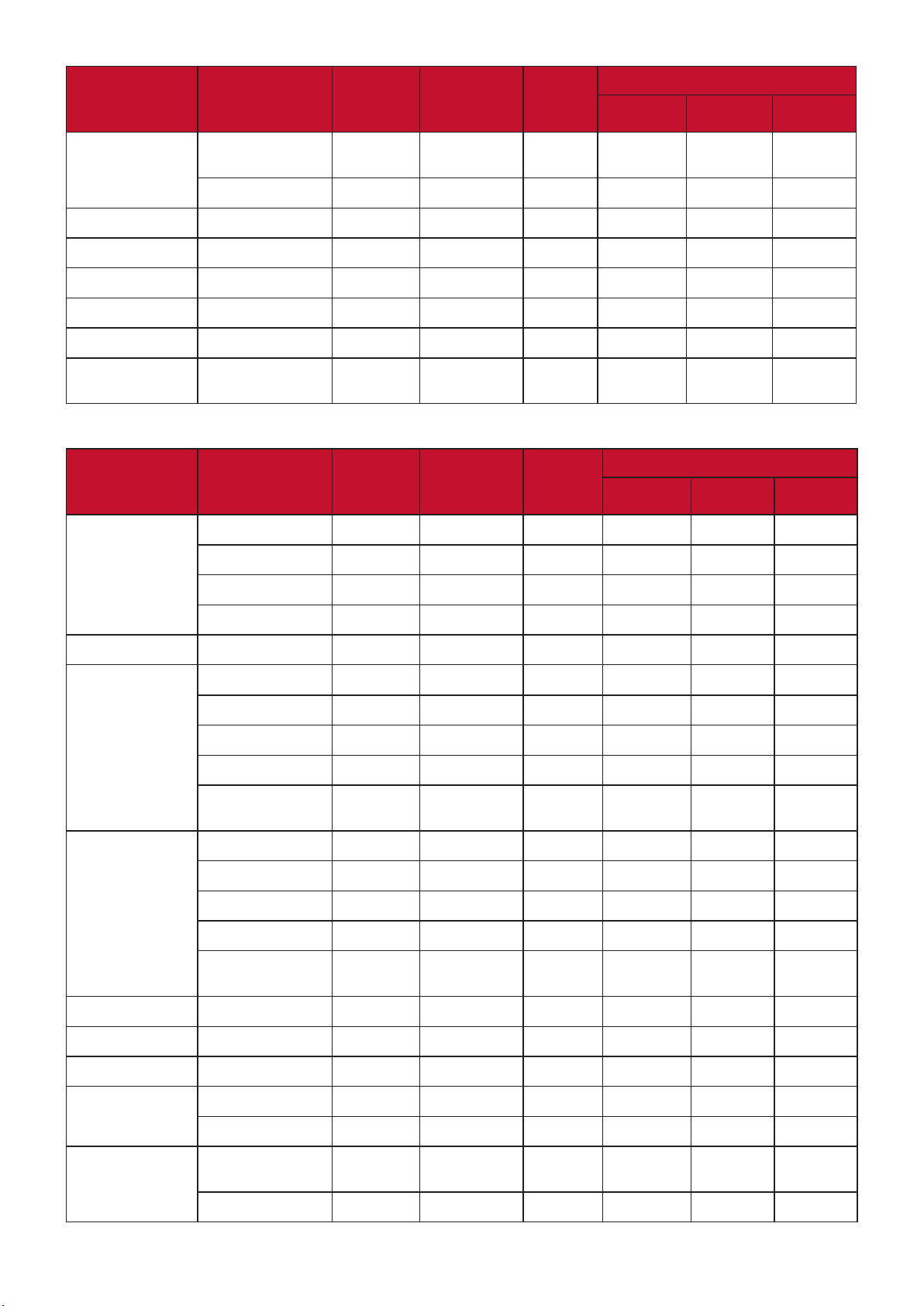
解析度 模式 更新頻率
(Hz)
水平頻率
(kHz)
時脈
(MHz)
3D Sync
影格順序 由上至下 左右併列
1680 x 1050 1680 x 1050_60
(Reduce Blanking)
1680 x 1050_60 59.954 65.29 146.25 支援 支援 支援
640 x 480@67Hz MAC13 66.667 35 30.24
832 x 624@75Hz MAC16 74.546 49.722 57.28
1024 x 768@75Hz MAC19 74.93 60.241 80
1152 x 870@75Hz MAC21 75.06 68.68 100
1920 x 1080 (VESA) 1920 x 1080_60 60 67.5 148.5 支援 支援 支援
1920 x 1200 1920 x 1200_60
(Reduce Blanking)
59.883 64.674 119 支援 支援 支援
59.950 74.038 154.000 支援 支援 支援
HDMI (PC)
解析度 模式 更新頻率
(Hz)
640 x 480 VGA_60 59.94 31.469 25.175 支援 支援 支援
VGA_72 72.809 37.861 31.5
VGA_75 75 37.5 31.5
水平頻率
(kHz)
時脈
(MHz)
3D Sync
影格順序 由上至下 左右併列
VGA_85 85.008 43.269 36
720 x 400 720 x 400_70 70.087 31.469 28.3221
800 x 600 SVGA_60 60.317 37.879 40 支援 支援 支援
SVGA_72 72.188 48.077 50
SVGA_75 75 46.875 49.5
SVGA_85 85.061 53.674 56.25
SVGA_120 (Reduce
Blanking)
1024 x 768 XGA_60 60.004 48.363 65 支援 支援 支援
XGA_70 70.069 56.476 75
XGA_75 75.029 60.023 78.75
XGA_85 84.997 68.667 94.5
XGA_120 (Reduce
Blanking)
1152 x 864 1152 x 864_75 75 67.5 108
1024 x 576 NB 時序 60 35.82 46.966
119.854 77.425 83 支援
119.989 97.551 115.5 支援
1024 x 600 NB 時序 64.995 41.467 51.419
1280 x 720 1280 x 720_60 60 45 74.25 支援 支援 支援
1280 x 720_120 120 90 148.5 支援
1280 x 768 1280 x 768_60
(Reduce Blanking)
1280 x 768_60 59.87 47.776 79.5 支援 支援 支援
60 47.396 68.25 支援 支援 支援
66
Page 67
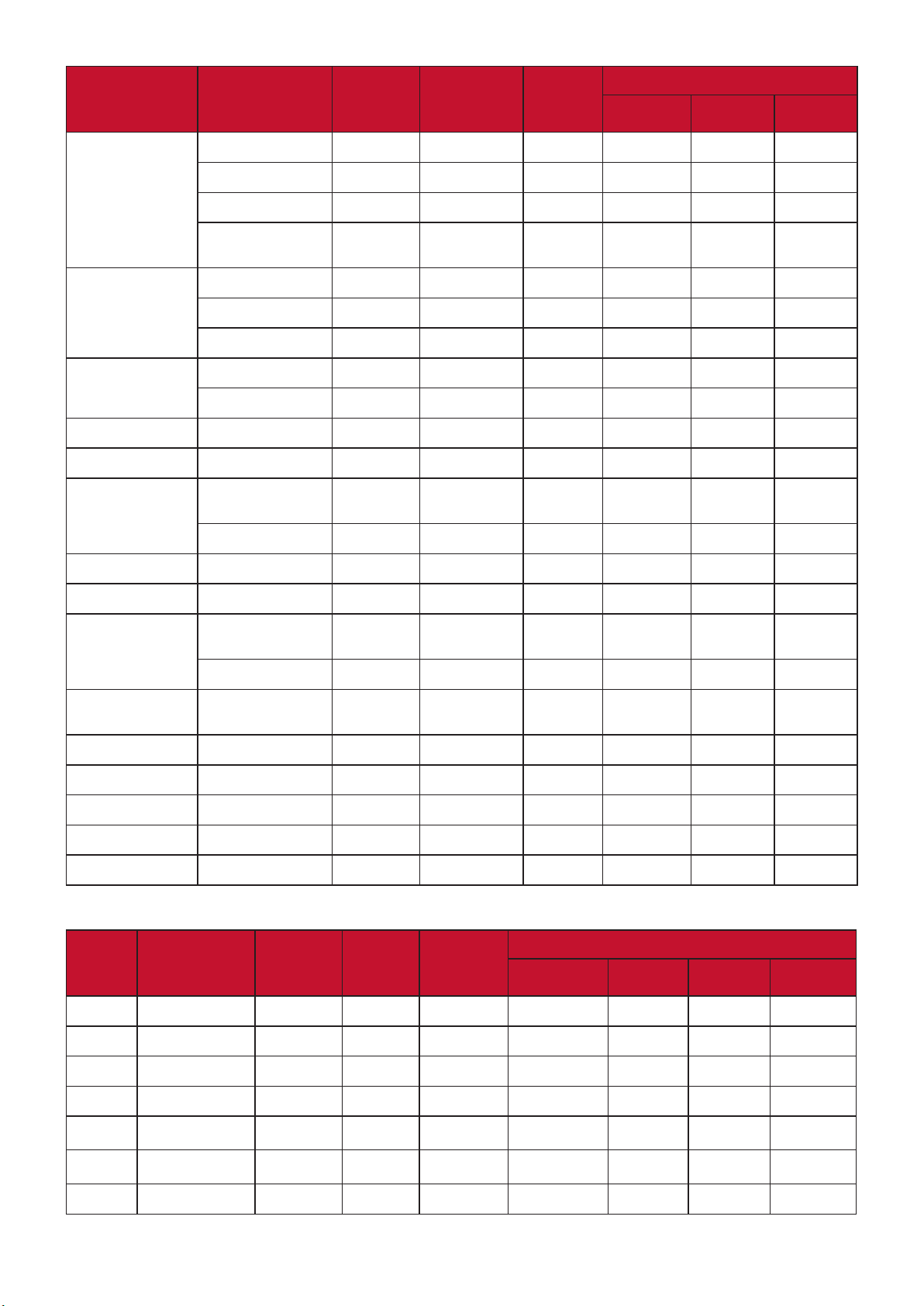
解析度 模式 更新頻率
(Hz)
1280 x 800 WXGA_60 59.81 49.702 83.5 支援 支援 支援
WXGA_75 74.934 62.795 106.5
WXGA_85 84.88 71.554 122.5
水平頻率
(kHz)
時脈
(MHz)
3D Sync
影格順序 由上至下 左右併列
WXGA_120 (Reduce
Blanking)
1280 x 1024 SXGA_60 60.02 63.981 108 支援 支援 支援
SXGA_75 75.025 79.976 135
SXGA_85 85.024 91.146 157.5
1280 x 960 1280 x 960_60 60 60 108 支援 支援 支援
1280 x 960_85 85.002 85.938 148.5
1360 x 768 1360 x 768_60 60.015 47.712 85.5 支援 支援 支援
1366 x 768 1366 x 768_60 59.79 47.712 85.5 支援 支援 支援
1440 x 900 WXGA+_60 (Reduce
Blanking)
WXGA+_60 59.887 55.935 106.5 支援 支援 支援
1400 x 1050 SXGA+_60 59.978 65.317 121.75 支援 支援 支援
1600 x 1200 UXGA 60 75 162 支援 支援 支援
1680 x 1050 1680 x 1050_60
(Reduce Blanking)
1680 x 1050_60 59.954 65.29 146.25 支援 支援 支援
119.909 101.563 146.25 支援
60 55.496 88.75 支援 支援 支援
59.883 64.674 119 支援 支援 支援
1920 x 1200 1920 x 1200_60
(Reduce Blanking)
640 x 480@67Hz MAC13 66.667 35 30.24
832 x 624@75Hz MAC16 74.546 49.722 57.28
1024 x 768@75Hz MAC19 74.93 60.241 80
1152 x 870@75Hz MAC21 75.06 68.68 100
1920 x 1080 (VESA) 1920 x 1080_60 60 67.5 148.5 支援 支援 支援
59.95 74.038 154 支援 支援 支援
HDMI(視訊)
視訊模式 解析度 水平頻率
(KHz)
480i 720(1440) x 480 15.73 59.94 27 支援
480p 720 x 480 31.47 59.94 27 支援 支援 支援
576i 720(1440) x 576 15.63 50 27 支援
576p 720 x 576 31.25 50 27 支援 支援 支援
720/50p 1280 x 720 37.5 50 74.25 支援 支援 支援
垂直頻率
(Hz)
點時鐘頻率
(MHz)
3D Sync
影格順序 幀封裝 由上至下 左右併列
720/60p 1280 x 720 45 60 74.25 支援 支援 支援
1080/50i 1920 x 1080 28.13 50 74.25 支援 支援
67
Page 68
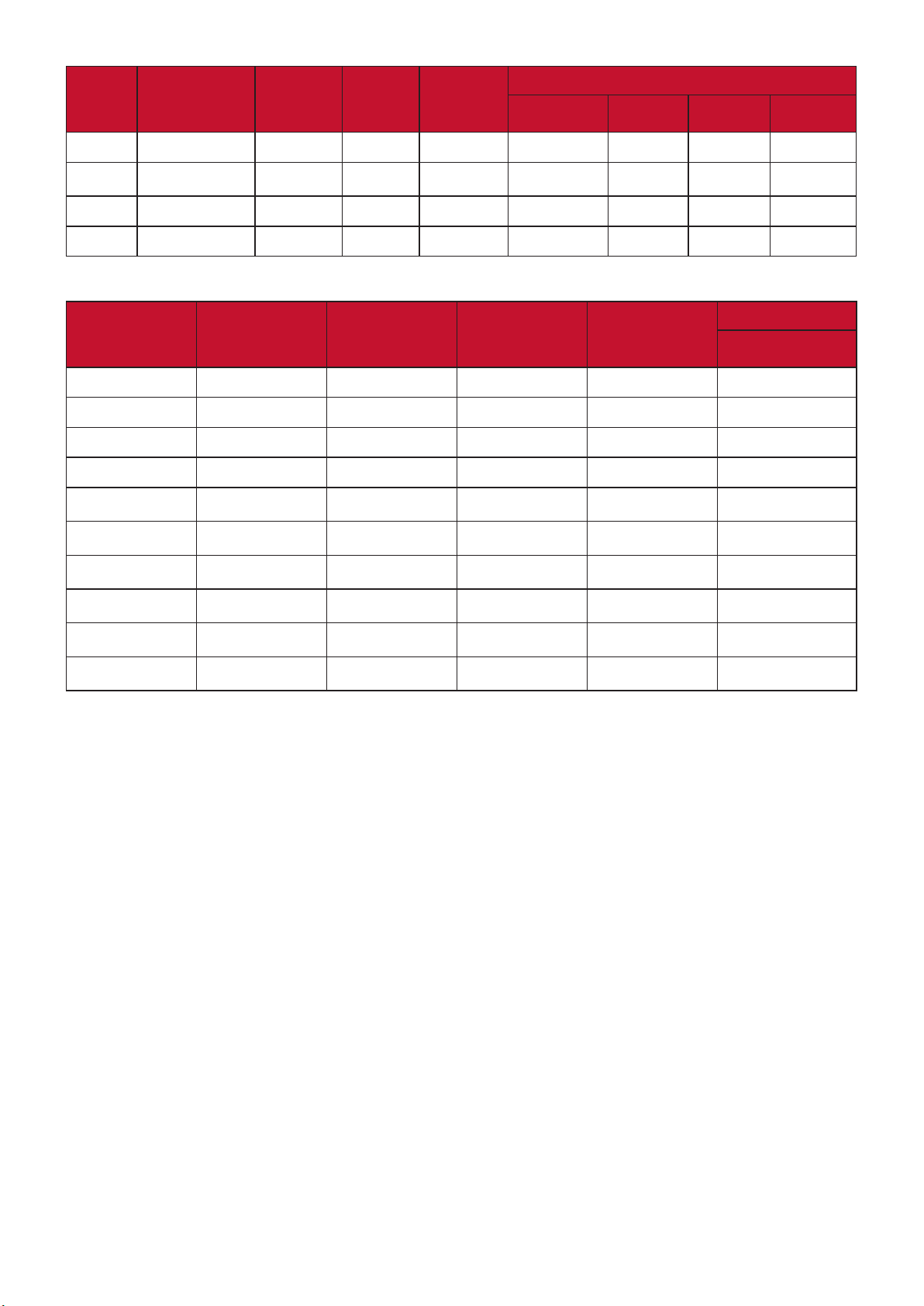
視訊模式 解析度 水平頻率
(KHz)
1080/60i 1920 x 1080 33.75 60 74.25 支援 支援
1080/24P 1920 x 1080 27 24 74.25
1080/50P 1920 x 1080 56.25 50 148.5 支援 支援 支援
1080/60P 1920 x 1080 67.5 60 148.5 支援 支援 支援
垂直頻率
(Hz)
點時鐘頻率
(MHz)
3D Sync
影格順序 幀封裝 由上至下 左右併列
色差視訊
視訊模式 解析度 水平頻率
(KHz)
480i 720 x 480 15.73 59.94 13.5 支援
480p 720 x 480 31.47 59.94 27 支援
576i 720 x 576 15.63 50 13.5 支援
576p 720 x 576 31.25 50 27 支援
720/50p 1280 x 720 37.5 50 74.25
720/60p 1280 x 720 45 60 74.25
1080/50i 1920 x 1080 28.13 50 74.25
1080/60i 1920 x 1080 33.75 60 74.25
1080/50P 1920 x 1080 56.25 50 148.5
1080/60P 1920 x 1080 67.5 60 148.5
垂直頻率
(Hz)
時脈 (MHz) 3D Sync
影格順序
68
Page 69
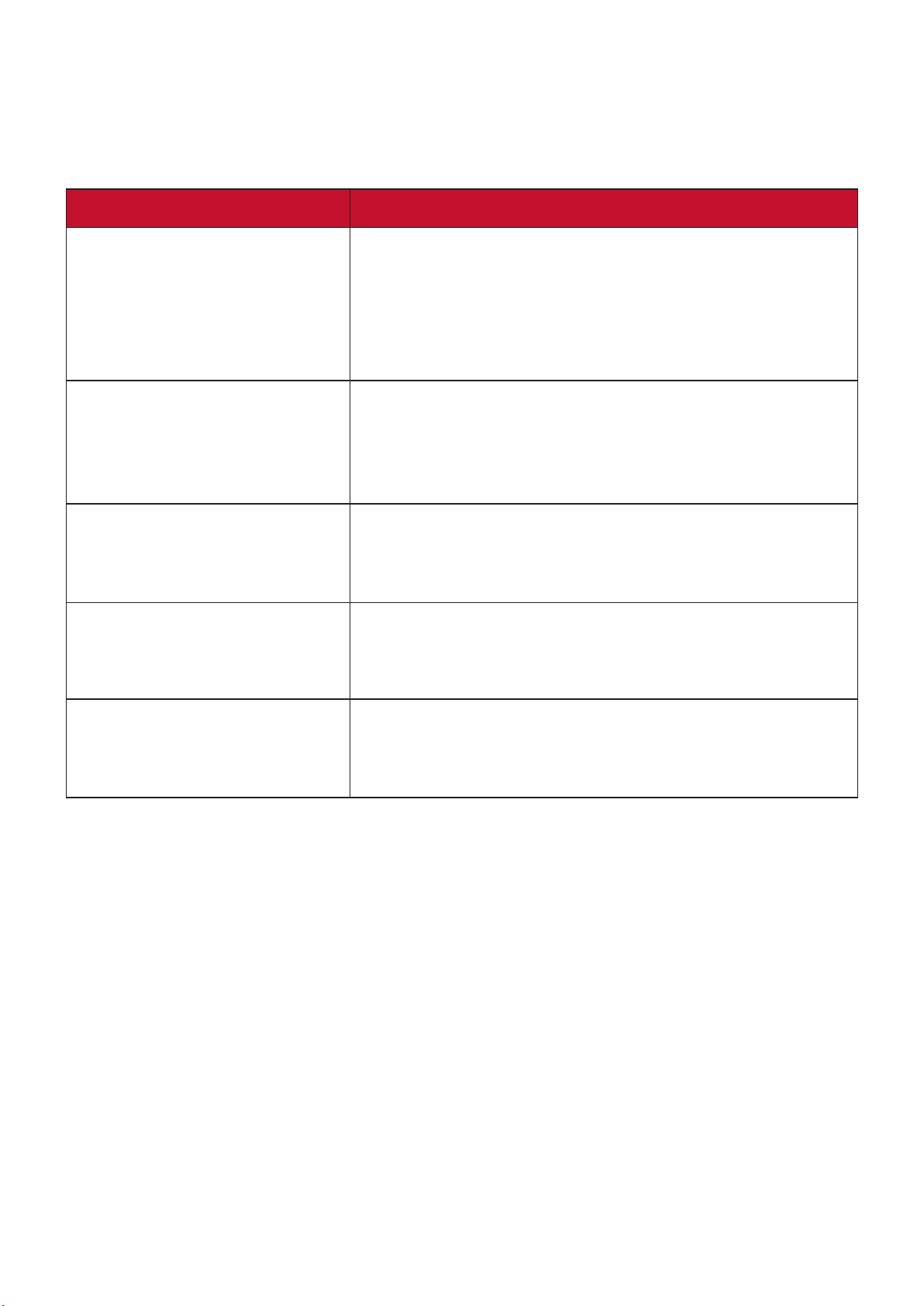
疑難排解
常見問題
本小節介紹使用投影機時可能遇到的一些常見問題。
問題 可能的解決方案
無法開啟投影機電源 • 確定電源線正確連接到投影機和電源插座。
• 如果冷卻程序尚未完成,請等到完成後嘗試再次
開啟投影機。
• 如果上述方法無效,請嘗試使用其它電源插座或
使用相同電源插座的其它電氣裝置。
沒有影像 • 確定視訊來源纜線連接正確,而且視訊來源已
開啟。
• 如果未自動選取輸入來源,請使用投影機或遙控
器上的 Source 鍵選取正確的來源。
影像模糊 • 調整對焦圈有助於正確聚焦投影鏡頭。
• 確定投影機和螢幕正確對齊。必要時調整投影機
的高度以及投影角度和方向。
遙控器無法操作 • 確定遙控器和投影機之間沒有障礙物;而且兩者
相距 8 公尺(26 英呎)。
• 電池可能沒有電量,請檢查並視需要更換。
影像異常 • 確定視訊來源纜線連接正確,而且視訊來源已
開啟。
• 如果以上方法無效,請檢查進氣或排氣是否阻塞。
69
Page 70
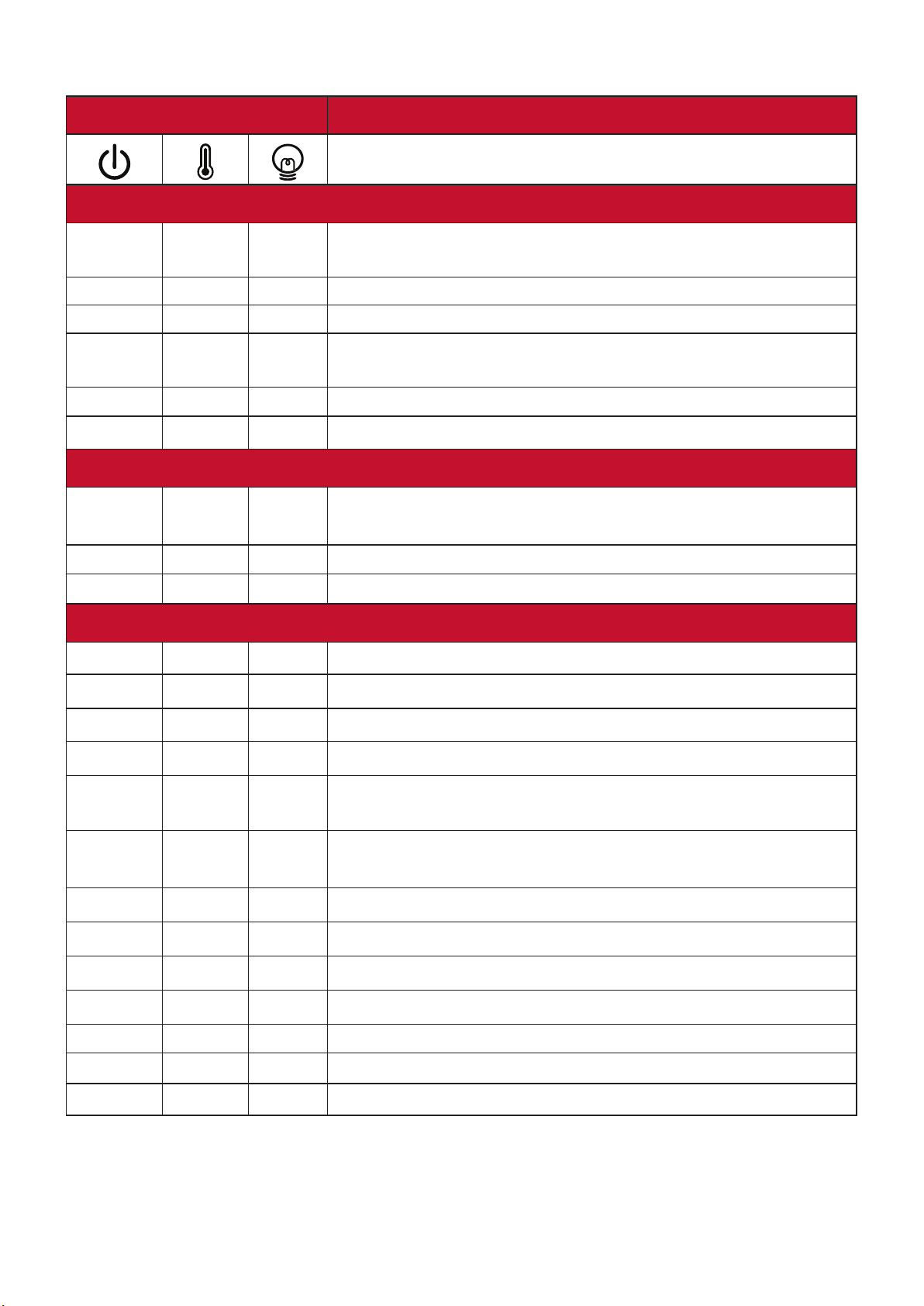
LED 指示燈
燈光 狀態和描述
電源
綠色燈
閃爍
綠色燈 關閉 關閉 啟動電源
綠色燈 關閉 關閉 正常操作
綠色燈
閃爍
紅色燈 關閉 關閉 正在下載
綠色燈 綠色燈 綠色燈 暖機熄滅
關閉 關閉 待機模式
關閉 關閉 正常關機冷卻
光源
綠色燈
閃爍
關閉 關閉 紅色燈 正常操作下發生光源錯誤
綠色燈 關閉 紅色燈 色輪啟動失敗
關閉 紅色燈 第一次光源錯誤冷卻
過熱/過冷
關閉 紅色燈 關閉 風扇 1 錯誤(實際風扇速度超出所需速度)。
關閉 紅色燈 紅色燈 風扇 2 錯誤(實際風扇速度超出所需速度)。
關閉 紅色燈 綠色燈 風扇 3 錯誤(實際風扇速度超出所需速度)。
關閉 紅色燈 橘色燈 風扇 4 錯誤(實際風扇速度超出所需速度)。
紅色燈
閃爍
紅色燈
閃爍
紅色燈 紅色燈 紅色燈 溫度感應器 1 開啟錯誤(遠端二極體有開路情況)。
紅色燈 紅色燈 綠色燈 溫度感應器 2 開啟錯誤(遠端二極體有開路情況)。
綠色燈 紅色燈 紅色燈 溫度感應器 1 短路錯誤(遠端二極體有開路情況)。
關閉 紅色燈 綠色燈 溫度感應器 2 短路錯誤(遠端二極體有開路情況)。
橘色燈 紅色燈 紅色燈 溫度 1 錯誤(超過限制溫度)。
橘色燈 紅色燈 綠色燈 溫度 2 錯誤(超過限制溫度)。
關閉 綠色燈 紅色燈 風扇 IC #1 I2C 連接錯誤。
紅色燈 關閉 風扇 5 錯誤(實際風扇速度超出所需速度)。
紅色燈
閃爍
關閉 風扇 6 錯誤(實際風扇速度超出所需速度)。
70
Page 71
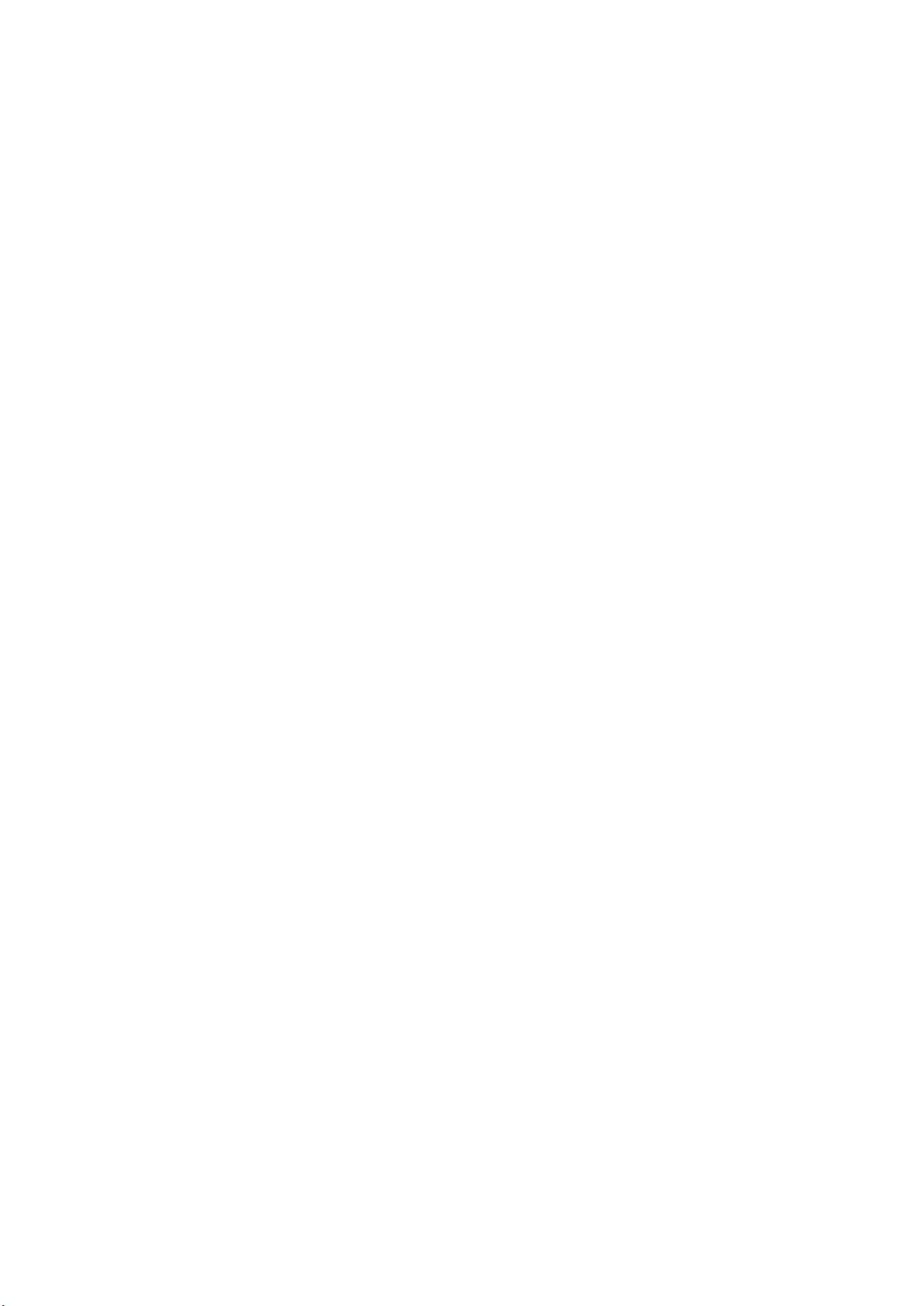
維護
一般注意事項
• 確定投影機已關閉,而且已從電源插座拔下電源線。
• 請勿拆卸投影機的任何零件。需要更換投影機的任何零件時,請聯絡
ViewSonic® 或經銷商。
• 請勿將任何液體直接噴灑或倒在外殼上。
• 小心操作投影機,因為如果深色投影機磨損,可能會比淺色投影機留下更
明顯的痕跡。
清潔鏡頭
• 使用罐裝的壓縮空氣清除灰塵。
• 如有鏡頭不乾淨,請使用鏡頭專用清潔紙或沾有清潔劑的布來輕拭表面。
小心: 請勿以粗糙的物質擦拭鏡頭。
清潔外殼
• 使用非棉質乾軟布清除污垢或灰塵。
• 如果外殼仍不乾淨,請在非棉質乾軟布上塗抹少量不含氨、不含酒精的溫
和非研磨性清潔劑,然後擦拭表面。
小心: 請勿使用蠟、酒精、苯、溶劑或其它化學清潔劑。
收存投影機
若要長時間收存投影機:
• 確定收存區域的溫度和濕度在建議範圍內。
• 完全收回調整腳座。
• 取出遙控器的電池。
• 將投影機放在原本的包裝或同材質的包裝材料裡。
免責聲明
• ViewSonic® 不建議在鏡頭或外殼上使用任何含氨或酒精的清潔劑。部份化
學清潔劑據報會損壞投影機的鏡頭和/或外殼。
• 對於使用任何含氨或酒精的清潔劑造成的損壞,ViewSonic® 概不負責。
71
Page 72
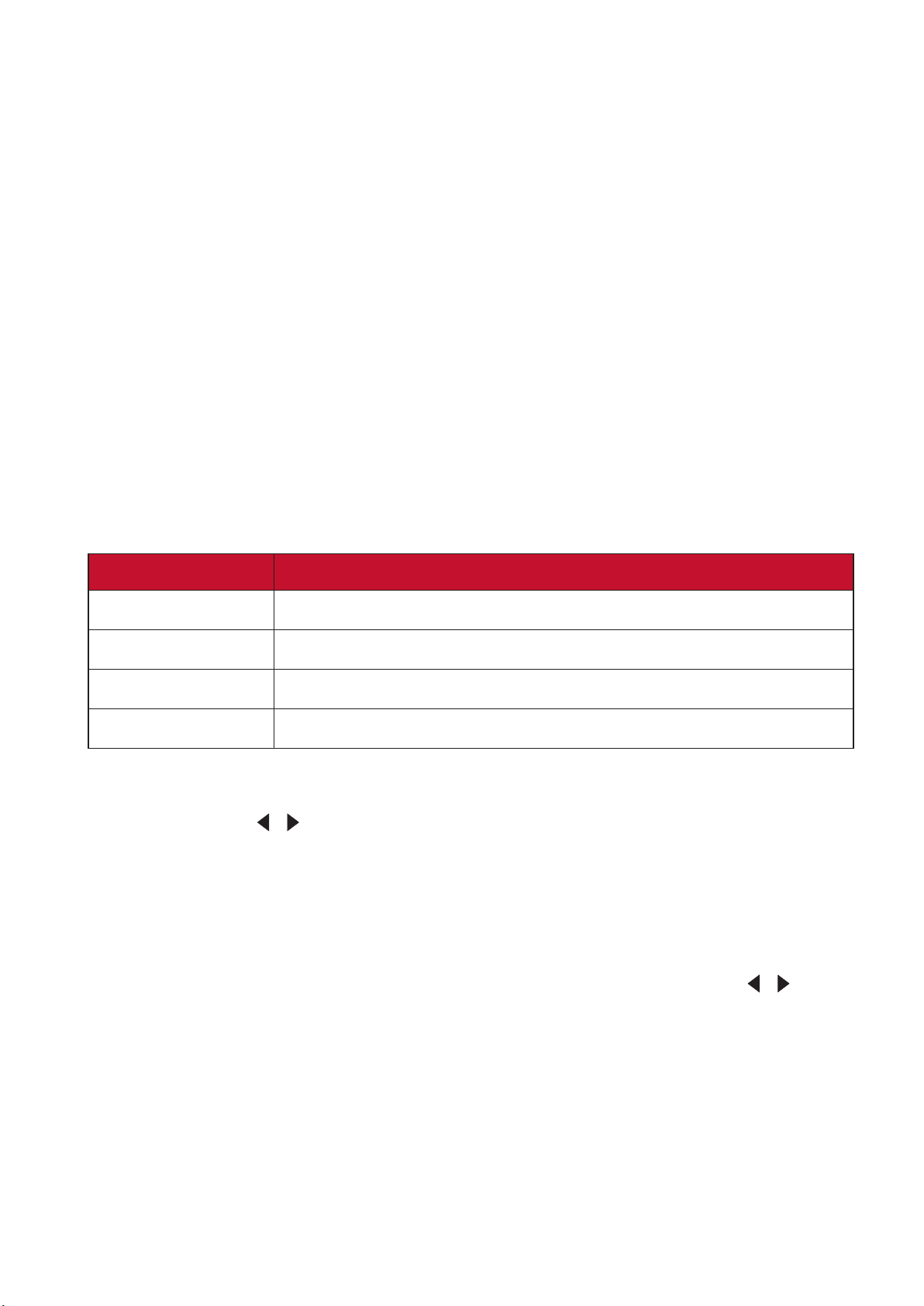
光源資訊
本小節可供您更深入瞭解投影機光源。
光源使用時間
當使用投影機時,內建的計時器會自動地計算光源使用時間(小時)。
取得光源使用時間資訊:
1. 按下 Menu 開啟 OSD 功能表,然後進入:進階 > 光源設定 >
光源使用時間資訊。
2. 按下 Enter,光源使用時間資訊頁面會出現。
3. 按下 Exit 即可離開功能表。
延長光源壽命
若要延長光源壽命,您可以在 OSD 功能表中調整下列設定。
設定光源模式
將投影機設為正常以外的任何模式可降低系統噪音與耗電量,並延長光源使用
壽命。
光源模式 說明
正常 提供完整光源亮度。
Eco
動態黑色 1
動態黑色 2
若要設定光源模式,請開啟 OSD 功能表,然後進入:進階 > 光源設定 >
光源模式,再按下 / 選取並按下 Enter。
設定自動關機
這可以讓投影機經過一段所設定的時間後,且沒有偵測到任何輸入訊號時自動
關機。
開啟 OSD 功能表,並進入:電源管理 > 智慧節能 > 自動關機並按下
或調整時間。
將光源耗電量減少 20% 並降低亮度,並降低風扇噪音。
根據內容亮度而定,可降低 70% 的光源耗電量。
根據內容亮度而定,可降低 50% 的光源耗電量。
/
停用
72
Page 73

法規和服務資訊
合規資訊
本小節說明有關法規的所有相關要求和聲明。確認的相關應用應該參考裝置上
的銘牌標籤和相關標記。
FCC 合規聲明
本裝置符合 FCC 規則第 15 章。操作符合下列兩個條件:(1) 本裝置不產生有害
干擾,(2) 本裝置必須接受任何收到的干擾,包括可能導致意外操作的干擾。
本設備經測試證實符合 FCC 規則第 15 章所規範的 B 級數位裝置的限制。
這些限制的設計,為住宅安裝提供合理的保護,避免有害的干擾。本設備會產
生、使用並發射無線電波,如果未遵照說明安裝與使用,可能會對無線電通訊
造成有害干擾。但是,這並不保證在特定的安裝中不會產生任何干擾。如果本
設備確實會對無線電或電視接收造成有害干擾(可透過關閉與開啟本設備電源
來判斷),建議使用者嘗試下列一種或多種方法來排除干擾:
• 重新調整接收天線的方向或位置。
• 增加設備與接收器之間的距離。
• 將設備連接至與接收器電路不同的電源插座上。
• 向經銷商或經驗豐富的無線電/電視技術人員查詢以獲得協助。
警告: 請注意,未經合規負責方明確核准的更改或修改可能會導致您無法
操作本設備。
加拿大工業部聲明
CAN ICES-003(B) / NMB-003(B)
歐洲國家 CE 規範
本裝置符合 EMC 指令 2014/30/EU 和低電壓指令 2014/35/EU。
下列資訊僅適用於歐盟成員國:
右側顯示的標記符合電子及電氣產品廢棄處置指令 2012/19/EU
(WEEE)。標記指出規定不可將裝置視為未分類的都市垃圾棄置,
必須根據當地法律使用回收和收集系統。
73
Page 74

RoHS2 法規遵循宣告
本產品係根據歐盟議會與理事會 (European Parliament and the Council )之
Directive 2011/65/EU 的規定設計與製造而成,限制在電氣與電子設備上使
用某些危害物質(RoHS2 危害物質禁用指令),並通過歐盟技術協調委員會
(Technical Adaptation Committee,TAC) 對於一些物質最大濃度的規範,如下所
示:
物質物質 提案的最大濃度提案的最大濃度 實際濃度實際濃度
鉛 (Pb) 0.1% < 0.1%
汞 (Hg) 0.1% < 0.1%
鎘 (Cd) 0.01% < 0.01%
六價鉻 (Cr6+) 0.1% < 0.1%
多溴聯苯 (PBB) 0.1% < 0.1%
多溴聯苯醚 (PBDE) 0.1% < 0.1%
限用物質及其化學符號
部件名稱
外殼 ○ ○ ○ ○ ○ ○
電路板 – ○ ○ ○ ○ ○
光學鏡片 – ○ ○ ○ ○ ○
燈炮 ○ – ○ ○ ○ ○
風扇 – ○ ○ ○ ○ ○
鐵件 – ○ ○ ○ ○ ○
線材 – ○ ○ ○ ○ ○
遙控器 – ○ ○ ○ ○ ○
包裝 ○ ○ ○ ○ ○ ○
備考1.〝○〞係指該項限用物質之百分比含量未超出百分比含量基準值。
備考2.〝 – 〞係指該項限用物質為排除項目。
鉛
(Pb)
汞
(Hg)
鎘
(Cd)
六價鉻
(Cr+6)
多溴聯苯
(PBB)
多溴二苯醚
(PBDE)
如上所述,產品的部份元件根據 RoHS2 指令的附件 III 免除,如下所述:
• 冷陰極螢光燈和外電極螢光燈(CCFL 和 EEFL)中的汞用於特殊用途,不超
過(每盞燈):
» 短長度(500 公釐):每盞燈最多 3.5 毫克。
» 中等長度(> 500 公釐和 1,500 公釐):每盞燈最多 5 毫克。
» 長長度(> 1,500 公釐):每盞燈最多 13 毫克。
• 陰極射線管玻璃中的鉛。
• 螢光燈管中的鉛不超過 0.2% 重量。
74
Page 75

• 鉛做為鋁中的合金元素,含鉛量高達 0.4%。
• 銅合金含鉛量高達 4%。
• 高熔點型焊料中的鉛(即含有 85% 重量或更多鉛的含鉛合金)。
• 電容器的介電陶瓷以外的玻璃或陶瓷(例如壓電裝置)或玻璃或陶瓷基質
化合物含鉛的電容器和電子元件。
產品壽命結束時的產品棄置
ViewSonic® 愛護環境,致力於環保的工作和生活。感謝您成為更智慧型、更綠
色計算一份子。請造訪 ViewSonic® 網站深入瞭解。
美國和加拿大:
https://www.viewsonic.com/us/company/green/go-green-with-viewsonic/#recycle-program
歐洲:
http://www.viewsoniceurope.com/uk/support/recycling-information/
75
Page 76

版權資訊
Copyright © ViewSonic® Corporation,2022。所有權利受到保護。
Microsoft、Windows 和 Windows 標誌是 Microsoft Corporation 在美國和其它國
家/地區的註冊商標。
ViewSonic® 和三鳥標誌是 ViewSonic® Corporation 的註冊商標。
VESA 是視訊電子標準協會的註冊商標。DPMS 和 DDC 是 VESA 的商標。
免責聲明:對於此處包含的技術或編輯錯誤或遺漏承擔責任,以及包括因
提供此材料或本產品的效能或使用而導致的偶然或間接損失,ViewSonic®
Corporation 概不負責。
為了持續改進產品,ViewSonic® Corporation 保留更改產品規格的權利,恕不
另行通知。本文件中的資訊如有更改,恕不另行通知。
未經 ViewSonic® Corporation 事先書面許可,不得基於任何目的以任何方式複
製、重製或散佈本文件的任何部份。
LS500W_LS500WH_LS550W_LS550WH_UG_TCH_1a_20220121
76
Page 77

客戶服務
有關技術支援或產品服務,請參閱下表或與您的經銷商聯絡。
注意: 您將需要產品的序號。
國家/地區 網站 國家/地區 網站
亞太地區和非洲
澳大利亞
中国 (China)
香港(英文)
Indonesia
日本 (Japan)
馬來西亞
緬甸
紐西蘭
菲律賓
臺灣 (Taiwan)
Việt Nam
www.viewsonic.com/au/
www.viewsonic.com.cn
www.viewsonic.com/hk-en/
www.viewsonic.com/id/
www.viewsonic.com/jp/
www.viewsonic.com/my/
www.viewsonic.com/mm/
www.viewsonic.com/nz/
www.viewsonic.com/ph/
www.viewsonic.com/tw/
www.viewsonic.com/vn/
孟加拉
香港 (繁體中文)
印度
以色列
韓國
中東
尼泊爾
巴基斯坦
新加坡
ประเทศไทย
南非和模里西斯
www.viewsonic.com/bd/
www.viewsonic.com/hk/
www.viewsonic.com/in/
www.viewsonic.com/il/
www.viewsonic.com/kr/
www.viewsonic.com/me/
www.viewsonic.com/np/
www.viewsonic.com/pk/
www.viewsonic.com/sg/
www.viewsonic.com/th/
www.viewsonic.com/za/
美洲
美國
拉丁美洲
歐洲
歐洲
Deutschland
Россия
Türkiye
英國
www.viewsonic.com/us
www.viewsonic.com/la
www.viewsonic.com/eu/
www.viewsonic.com/de/
www.viewsonic.com/ru/
www.viewsonic.com/tr/
www.viewsonic.com/uk/
加拿大
法國
Қазақстан
España
Україна
www.viewsonic.com/us
www.viewsonic.com/fr/
www.viewsonic.com/kz/
www.viewsonic.com/es/
www.viewsonic.com/ua/
77
Page 78

有限保固
ViewSonic® 投影機
保固範圍包括:
在保固期內,ViewSonic 保證其產品在正常使用情況下不會出現材料和製作方
面的缺陷。如果產品在保固期內證明材料或製作有缺陷,ViewSonic 將自行審
酌使用同類產品維修或更換產品。更換產品或零件可能包括再製或翻新的零件
或元件。
有限 3 年一般保固:
根據下列的更為有限的 1 年保固,北美和南美:燈泡以外的所有零件保固 3
年,人工保固 3 年,原始燈泡從第一次消費者購買之日起保固 1 年。
其它地區或國家/地區:請與當地經銷商或當地 ViewSonic 辦事處聯絡以獲得保
固資訊。
有限 1 年重大使用保固:
在大量使用情況下,投影機的使用包括每日平均使用時間超過 14 小時,北美
和南美:燈泡以外的所有零件保固 1 年,人工保固 1 年,以及原始燈泡自第一
次消費者購買之日起保固 90 天;歐洲:燈泡以外的所有零件保固 1 年,人工
保固 1 年,以及原始燈泡自第一次消費者購買之日起保固 90 天。
其它地區或國家/地區:請與當地經銷商或當地 ViewSonic 辦事處聯絡以獲得保
固資訊。
燈泡保固受條款和條件的限制、驗證和核准。僅適用於製造商安裝的燈泡。單
獨購買的所有配件燈泡均保固 90 天。
保固所保障的對象:
本保固僅適用於第一位購買的消費者。
7878
Page 79

保固範圍不包括:
1. 任何序號遭污損、修改或刪除的產品。
2. 由下列原因造成的損壞、變質、失效或故障:
a. 事故、濫用、誤用、疏忽、火災、水災、閃電或其它自然災害、維護不當、未
經授權的產品修改,或未遵循產品隨附的說明。
b. 未遵守產品規格的操作。
c. 並非在正常情況下正常預期用途的產品操作。
d. 未經 ViewSonic 授權的任何人進行的維修或嘗試維修。
e. 由於裝運而導致的產品損壞。
f. 拆卸或安裝產品。
g. 產品外部的原因,例如電力波動或故障。
h. 使用不符合 ViewSonic 規格的耗材或零件。
i. 正常磨損。
j. 與產品缺陷無關的其它任何原因。
3. 拆除、安裝和設定服務費用。
如何獲得服務:
1. 有關在保固期內獲得服務的資訊,請聯絡 ViewSonic 客戶支援(請參閱「客
戶支援」頁面)。您需要提供產品的序號。
2. 若要獲得保固服務,您需要提供 (a) 原始日期銷售單、(b) 您的姓名、(c) 您
的地址、(d) 問題描述,以及 (e) 產品的序號。
3. 將原始容器中預付運費的產品送交或運送到授權的 ViewSonic 服務中心或
ViewSonic。
4. 如需其它資訊或最鄰近的 ViewSonic 服務中心名稱,請聯絡 ViewSonic。
暗示擔保的限制:
未提供超出此處所述的的任何明示或暗示擔保,包括適銷性和特定用途適用性
的暗示擔保。
79
Page 80
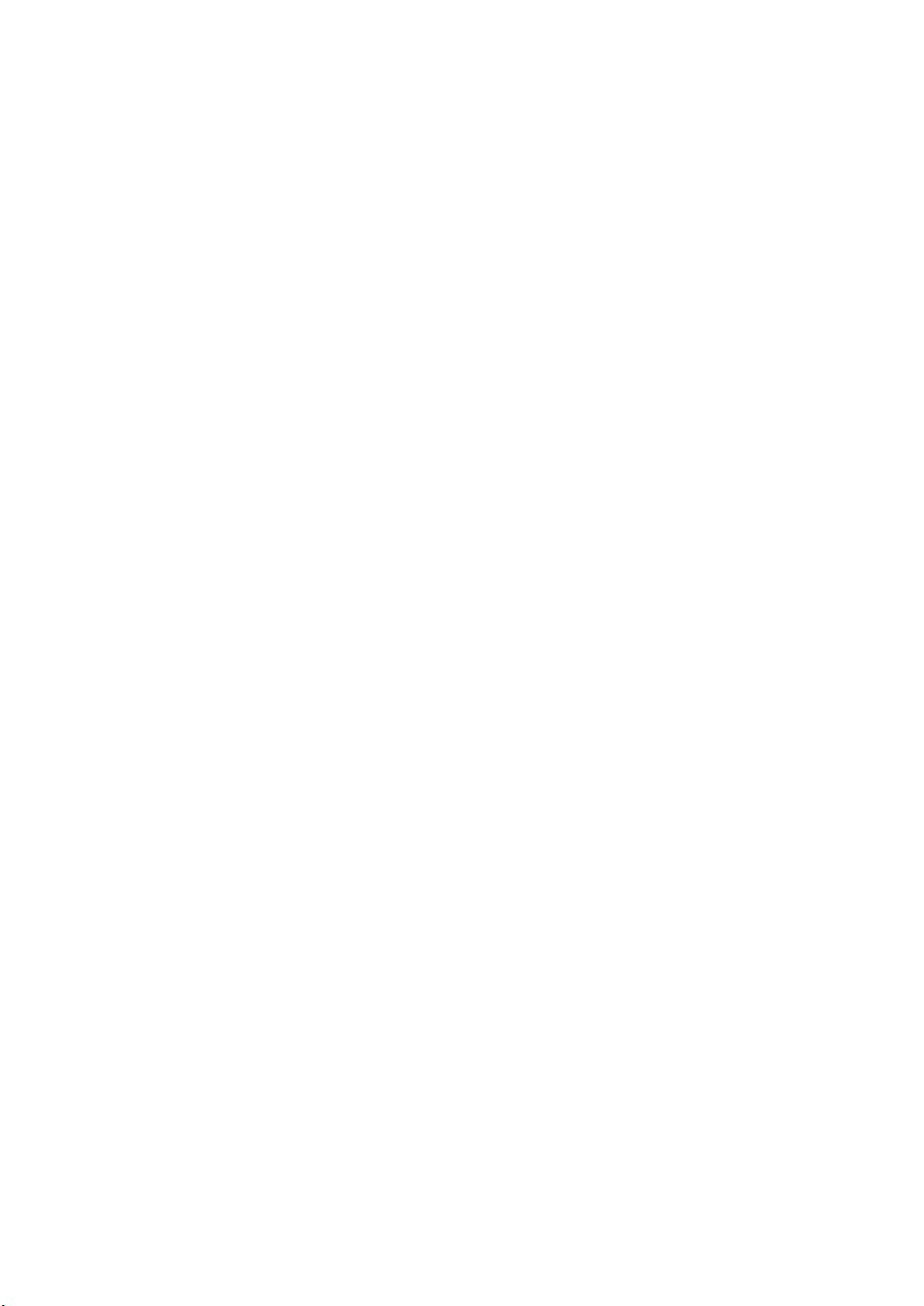
損害排除:
ViewSonic 的責任僅限於維修或更換產品的成本。ViewSonic 不承擔下列責任:
1. 因產品缺陷造成的其它財產損失、由於不便而造成的損失、產品使用損失、
時間損失、利潤損失、商機喪失、商譽損失、商業關係干擾或其它商業損
失,即使被告知可能發生此類損失亦然。
2. 其它任何損失,無論是偶然性、因果性或其它性質。
3. 其他任何一方對客戶提出的任何索償。
當地法律的效力:
本保固賦予您特定的法律權利,而且您也可能擁有當地主管機關賦予的其它權
利。部份地方政府不允許對暗示擔保進行限制和/或不允許排除偶然性或因果
性損失,因此上述限制和排除可能對您不適用。
美國和加拿大以外的地區銷售:
有關在美國和加拿大境外銷售的 ViewSonic 產品的擔保資訊和服務,請聯絡
ViewSonic 或您當地的 ViewSonic 經銷商。
本產品在中國大陸(香港、澳門和臺灣除外)的保固期受維修保固卡的條款和
條件所約束。
對於歐洲和俄羅斯的使用者,可在 www.viewsoniceurope.com 的支援/擔保資
訊下找到保固的完整詳細資訊。
UG 中的投影機保固條款範本
VSC_TEMP_2005
80
Page 81

